
www.lg.com
MMBB0345924 (1.1)
GM730
Hướng dẫ n Sử dụ ng
GM730
Hướng dẫn Sử dụng
TIẾNGVIỆT
简体中文
E N G L I S H

Bluetooth QD ID B015251

Một số nội dung trong sách
hướng dẫn này có thể khác
với điện thoại của bạn tuỳ theo
phần mềm của điện thoại hoặc
nhà cung cấp dịch vụ của bạn.
Điện thoại này không được
khuyên dùng cho người khiếm
thị do sử dụng bàn phím của
màn hình cảm ứng.
Hướng dẫn Sử dụng GM730Hướng dẫn Sử dụng GM730

Chúc mừng vì bạn đã mua được điện thoại
GM730 hiện đại và nhỏ gọn của LG, được
thiết kế để hoạt động với công nghệ điện
thoại di động kỹ thuật số mới nhất.

Nội dung
Hướng dẫn sử dụng an toàn và
hiệu quả ........................................ 7
Làm quen với điện thoại
của bạn ....................................... 14
Xem khi mở máy ........................ 16
Lắp thẻ SIM và pin...................... 17
Thẻ nhớ ...................................... 21
Khởi động lại điện thoại .............. 22
Sử dụng màn hình Cảm ứng ...... 24
Sử dụng Phím cảm ứng điều
hướng ......................................... 26
Sơ đồ menu ................................ 27
Màn hình Chủ ............................. 28
Chọn Màn hình Chủ ....................28
Tuỳ chỉnh Màn hình Chủ
LG Thông minh ............................ 28
Tuỳ chỉnh màn hình mặc
định Windows Mobile...................31
Xem thanh trạng thái ...................32
Sử dụng chức năng Đa
nhiệm ........................................... 33
Sử dụng Menu Bắt đầu .............. 34
Cài đặt ......................................... 34
Nhập và Tìm kiếm Thông tin ...... 42
Tổng quan về Bảng điều khiển
Nhập ........................................... 42
Sử dụng Bàn phím ......................43
Sử dụng Trình nhận dạng
Chữ cái ........................................ 44
Sử dụng Trình nhận dạng Khối ...44
Bàn phím XT9..............................45
Sử dụng Trình sao chép ..............46
Vẽ và viết trên màn hình..............51
Ghi âm Ghi chú............................54
Tìm kiếm Thông tin ...................... 55
Cuộc gọi ..................................... 56
Thực hiện cuộc gọi hoặc
cuộc gọi video..............................56
Gọi từ danh bạ của bạn ............... 56
Trả lời và từ chối cuộc gọi ........... 56
Tuỳ chọn trong khi gọi ................. 57
Điều chỉnh âm lượng cuộc gọi .....58
Quay số nhanh ...........................58
Xem nhật ký cuộc gọi .................. 58
Danh bạ LG ................................ 60
Tìm kiếm liên hệ .......................... 60
Thêm liên hệ mới .........................60
Tạo nhóm ....................................61
Sử dụng tuỳ chọn liên hệ.............61
Xem thông tin ..............................62
Chuyển các số liên hệ ................. 62
3

Nội dung
Nhắn tin ...................................... 63
Nhắn tin .......................................63
Gửi tin nhắn ................................. 63
Các thư mục tin nhắn .................. 64
Thay đổi cài đặt tin nhắn
văn bản ........................................ 64
Thay đổi cài đặt tin nhắn
đa phương tiện ............................ 65
Thiết lập email .............................66
Thiết lập e-mail qua Máy
chủ Microsoft® Exchange ...........66
Thiết lập email trên Nhà cung cấp
Dịch vụ email nổi tiếng ................66
Thiết lập e-mail trên các
mạng khác ................................... 67
Gửi e-mail / Viết e-mail mới .........67
Gửi e-mail / Trả lời e-mail ............68
Quản lý thư mục .......................... 68
i cài đặt email..................68
Thay đổ
Máy ảnh ...................................... 69
Chụp nhanh ảnh .......................... 69
Khi bạn đã chụp ảnh....................69
Làm quen với kính ngắm ............. 70
Điều chỉnh độ tương phản ........... 71
Sử dụng các cài đặt nâng cao .....71
Thay đổi kích cỡ hình .................. 73
4
LG GM730 | Hướng dẫn Sử dụng
Chọn hiệu ứng màu .....................73
Sử dụng máy ảnh bên trong ........74
Xem ảnh đã lưu ........................... 74
Máy quay Video .......................... 75
Quay nhanh video .......................75
Sau khi quay video ......................75
Làm quen với kính ngắm ............. 76
Điều chỉnh độ tương phản ........... 77
Sử dụng các cài đặt nâng cao .....77
Thay đổi kích thước hình
video ............................................ 78
Chọn tông màu ............................ 79
Sử dụng máy quay video
bên trong .....................................79
Xem các video đã lưu .................. 79
Đa phương tiện .......................... 80
Ảnh .............................................80
Menu tuỳ chọn Hình riêng ...........80
Gửi ảnh........................................80
Sử dụng hình ...............................81
Di chuyển hoặc sao chép hình ....81
Tạo trình chiếu.............................82
Kiểm tra tình trạng bộ nhớ ...........82
Nhạc ............................................ 82
Sử dụng âm thanh .......................82
Video ..........................................83

Xem video....................................83
Gửi video clip...............................83
Trò chơi và Ứng dụng ................83
Chơi trò chơi ................................83
Mobile Java .................................83
Nhạc ............................................ 84
Phát bài hát .................................84
Tạo danh sách nhạc .................... 85
Phát danh sách nhạc ................... 85
Xoá danh sách nhạc .................... 85
Sử dụng radio ..............................86
Dò kênh .......................................86
Nghe radio ................................... 86
Sổ tay ......................................... 89
Thêm một sự kiện vào lịch ..........89
Thay đổi giao diện lịch
mặc định ...................................... 89
Thêm một mục và danh
sách Công việc của bạn .............. 90
Đặt báo thức ................................ 90
Sử dụng Offi ce Mobile .................91
Sử dụng máy tính ........................ 99
Sao lưu bộ nhớ ............................99
Khôi phục bộ nhớ ...................... 100
Lập kế hoạch cho Sprite
Sao lưu ...................................... 102
Trình nén fi le cho Mobile : Mobile
Zip..............................................104
ActiveSync ................................ 109
Cài đặt Windows Vista™ ........... 110
Thiết lập đồng bộ hoá
trong Windows Mobile
Device Center ............................ 110
Đồng bộ hoá thông tin ............... 113
Đồng bộ hoá qua Bluetooth ....... 116
Đồng bộ hoá Nhạc, Video
và Ảnh ....................................... 117
Web ...........................................118
Trình duyệt ................................ 118
Truy cập vào web ......................118
Thêm và truy cập vào
bookmark ................................... 118
Sử dụng các menu tuỳ
chọn của trình duyệt .................. 119
Cài đặt ...................................... 121
Cài đặt riêng các cấu hình .........121
Thay đổi cài đặt Hiển thị
của bạn ...................................... 121
Thay đổi cài đặt điện thoại.........122
Sử dụng chế độ trên máy
bay ............................................. 124
Thay đổi Ngày và Giờ ................125
5

Nội dung
Bluetooth .................................. 126
Bật Bluetooth ............................. 126
Ghép nối với một thiết bị
Bluetooth khác ...........................126
Gửi và nhận các tệp sử
dụng Bluetooth ..........................127
Thay đổi cài đặt Bluetooth ......... 128
Wi-Fi ......................................... 129
Bật Wi-Fi ....................................129
Cài đặt Wi-Fi ..............................129
Cài đặt mạng không dây............130
Cấu hình Cài đặt Kết nối
Wi-Fi .......................................... 131
Xoá Bộ nhớ .............................. 132
DUN .......................................... 133
Phụ kiện.................................... 135
Dịch vụ mạng............................ 136
Dữ liệu kỹ thuật ........................ 136
Sửa lỗi ...................................... 138
6
LG GM730 | Hướng dẫn Sử dụng

Hướng dẫn sử dụng an toàn và hiệu quả
Vui lòng đọc các hướng dẫn đơn
giản này. Không tuân theo các
hướng dẫn này có thể gặp nguy
hiểm hoặc vi phạm pháp luật.
Tiếp xúc với năng lượng
của sóng vô tuyến
Thông tin về tiếp xúc với sóng
radio và Mức Hấp Thụ Riêng
(SAR). Kiểu điện thoại di động
GM730 này đã được thiết kế
tuân theo yêu cầu hiện hành về
an toàn khi tiếp xúc với sóng vô
tuyến. Yêu cầu này được dựa
trên các nguyên tắc khoa học
bao gồm các giới hạn an toàn
được đề ra để đảm bảo an toàn
cho tất cả mọi người, bất kể tuổi
tác và sức khỏe.
• Các nguyên tắc về tiếp xúc với
sóng vô tuyến sử dụng một
đơn vị đo được biết đến như là
Mức Hấp thụ Riêng, hay SAR.
Các thử nghiệm về SAR được
thực hiện sử dụng phương
pháp được tiêu chuẩn hoá
với điện thoại truyền tín hiệu
ở mức năng lượng được xác
nhận cao nhất trong tất cả các
n được sử dụng.
dải tầ
• Có thể có sự khác biệt giữa
các mức SAR của các kiểu
điện thoại LG khác nhau,
nhưng tất cả chúng đều được
thiết kế để thoả mãn các
nguyên tắc thích hợp đối với
tiếp xúc với sóng vô tuyến.
• Giới hạn SAR được khuyến
nghị bởi Ủy ban Quốc tế về
Bảo vệ Phóng xạ Không Ion
hoá (ICNIRP) là 2W/kg tính
trung bình trên mười (10) gam
mô.
• Giá trị SAR cao nhất của
kiểu điện thoại này được thử
nghiệm bởi DASY4 để sử dụng
nghe trực tiếp bằng tai là
W/kg (10g) và khi đeo trên
người là 0,915 W/Kg(10g).
0,969
7

Hướng dẫn sử dụng an toàn và hiệu quả
• Thông tin dữ liệu SAR cho
những người sinh sống ở các
nước/các vùng đã thông qua
giới hạn SAR được khuyến
nghị bởi Viện Kỹ thuật Điện
và Điện tử (IEEE), là 1,6 W/kg
được tính trung bình trên một
(1) gam mô.
Bảo dưỡng và chăm sóc
sản phẩm
CẢNH BÁO
Chỉ sử dụng pin, bộ sạc và
phụ kiện được chấp thuận
cho sử dụng cùng với kiểu
điện thoại cụ thể này. Việc sử
dụng bất cứ loại nào khác có
thể làm mất hiệu lực bất cứ
sự chấp thuận hoặc bảo hành
nào áp dụng cho điện thoại
này, và có thể gây nguy hiểm.
8
LG GM730 | Hướng dẫn Sử dụng
• Không được tháo rời các bộ
phận của điện thoại. Mang đến
một chuyên gia kỹ thuật dịch vụ
đủ khả năng khi cần sửa chữa.
• Để cách xa các thiết bị điện
điện tử như là tivi, radio và máy
tính cá nhân.
• Nên để điện thoại tránh xa
những chỗ nóng như là lò sưởi
hoặc bếp.
• Không đánh rơi.
• Không để thiết bị này chịu rung
hoặc va đập cơ học.
• Hãy tắt điện thoại ở bất kỳ nơi
nào được yêu cầu bởi các quy
định đặc biệt. Ví dụ: không sử
dụng điện thoại trong bệnh
viện, nếu không nó có thể ảnh
hưởng đến thiết bị y tế nhạy
cảm.

• Không sử dụng điện thoại khi
tay còn ướt và điện thoại đang
được sạc pin. Nó có thể gây ra
điện giật hoặc làm hỏng nặng
điện thoại của bạn.
• Không sạc điện thoại gần vật
liệu dễ cháy vì điện thoại có
thể trở nên nóng và gây ra hỏa
hoạn.
• Sử dụng vải khô để lau chùi
bên ngoài của thiết bị (không
sử dụng dung môi như là
benzen, chất để pha loãng
hoặc rượu).
• Không sạc điện thoại khi đặt
trên các vật dụng mềm.
• Nên sạc điện thoại ở những nơi
thông gió.
• Không để thiết bị này ngoài
môi trường có quá nhiều khói
hoặc bụi.
• Không để điện thoại cạnh thẻ
tín dụng hoặc vé tàu, xe; nó có
thể ảnh hưởng tới thông tin lưu
trên các dải từ.
• Không gõ lên màn hình bằng
các vật cứng vì nó có thể làm
hư hại điện thoại.
• Không để điện thoại tiếp xúc
với chất lỏng hoặc hơi ẩm.
• Sử dụng các thiết bị phụ trợ
như là tai nghe một cách cẩn
thận. Không chạm vào anten
một cách không cần thiết.
Sử dụng điện thoại hiệu
quả
Các thiết bị điện tử
Tất cả điện thoại di động đều bị
điều chỉnh bởi nhiễu, điều này
có thể ảnh hưởng đến hiệu quả
hoạt động.
9

Hướng dẫn sử dụng an toàn và hiệu quả
• Không sử dụng điện thoại di
động của bạn gần thiết bị y tế
nếu không được phép. Tránh
đặt điện thoại gần Máy điều
hoà nhịp tim, như trong túi
ngực của bạn hoặc gần người
có đeo máy điều hoà nhịp tim.”
• Một số thiết bị trợ thính có thể
bị gây nhiễu bởi điện thoại di
động.
• Nhiễu nhỏ hơn có thể ảnh
hưởng tới tivi, radio, máy tính,
v.v...
An toàn giao thông
Kiểm tra luật và qui định về sử
dụng điện thoại di động ở những
vùng mà bạn lái xe.
• Không sử dụng điện thoại cầm
tay khi lái xe.
• Tập trung hoàn toàn vào việc
lái xe.
10
LG GM730 | Hướng dẫn Sử dụng
• Rời khỏi đường và đỗ xe lại
trước khi thực hiện hoặc trả lời
một cuộc gọi nếu điều kiện lái
xe cho phép.
• Năng lượng RF có thể ảnh
hưởng tới một số hệ thống điện
trên xe của bạn như là dàn âm
thanh và thiết bị an toàn.
• Khi xe bạn được trang bị túi
khí, không làm cản trở bằng
các vật lắp đặt cố định hoặc
thiết bị không dây cầm tay
hoặc được. Nó có thể làm túi
khí không hoạt động hoặc gây
ra chấn thương nguy nghiêm
trọng do hoạt động không
đúng.
• Nếu bạn nghe nhạc trong khi ở
ngoài, xin nhớ đặt âm lượng ở
mức vừa phải để có thể nhận
biết được những tiếng động
xung quanh. Điều này đặc biệt
cần thiết khi lái xe trên đường.

Tránh làm hư tai bạn
Khả năng nghe của bạn có thể
bị ảnh hưởng nếu nghe quá
to trong thời gian dài. Do vậy,
chúng tôi khuyên bạn không bật
hoặc tắt điện thoại cầm tay khi
gần tai nghe. Chúng tôi cũng
khuyên bạn nên đặt âm lượng
nhạc và cuộc gọi ở mức vừa
phải.
Bộ phận làm bằng thuỷ
tinh
Một số bộ phận của điện thoại
di động được làm bằng thuỷ
tinh. Loại thuỷ tinh này có thể vỡ
nếu điện thoại bị rơi trên bề mặt
cứng hoặc khi va chạm mạnh.
Nếu thuỷ tinh vỡ, không được
chạm hoặc tháo máy. Dừng sử
dụng điện thoại di động cho đến
khi nhà cung cấp dịch vụ được
uỷ quyền thay thế thuỷ tinh đó.
Khu vực phá nổ
Không sử dụng điện thoại nơi
có bắn phá bằng thuốc nổ. Tôn
trọng các giới hạn, và tuân theo
các qui định hoặc nguyên tắc.
Môi trường có khả năng
dễ nổ
• Không sử dụng điện thoại ở
điểm tiếp nhiên liệu.
• Không sử dụng gần nơi chứa
nhiên liệu hoặc hoá chất.
• Không vận chuyển hoặc chứa
khí, chất lỏng dễ cháy, hoặc
chất nổ trong khoang xe có
điện thoại và các thiết bị phụ
trợ của bạn.
Trên máy bay
Các thiết bị không dây có thể
gây nhiễu trong máy bay.
• Tắt điện thoại di động của bạn
hoặc kích hoạt chế độ trên máy
bay trước khi lên máy bay.
11

Hướng dẫn sử dụng an toàn và hiệu quả
• Không sử dụng điện thoại trên
đất nếu không được phép.
Trẻ em
Để điện thoại ở một nơi an toàn
ngoài tầm với của trẻ em. Điện
thoại bao gồm các phần nhỏ
nếu bị rời ra có thể gây nguy cơ
ngạt thở.
Cuộc gọi khẩn cấp
Cuộc gọi khẩn cấp có thể không
thực hiện được bằng tất cả các
mạng di động. Do vậy, bạn đừng
bao giờ chỉ dựa vào điện thoại
di động của bạn để thực hiện
các cuộc gọi khẩn cấp. Kiểm tra
với nhà cung cấp dịch vụ địa
phương của bạn.
12
LG GM730 | Hướng dẫn Sử dụng
Thông tin và chăm sóc
pin
• Bạn không cần xả hết pin hoàn
toàn trước khi sạc. Không
giống các hệ thống pin khác,
không có tác động bộ nhớ nào
có thể làm tổn hại tới hoạt động
của pin.
• Chỉ sử dụng pin và bộ sạc của
LG. Bộ sạc của LG được thiết
kế để có tuổi thọ tối đa cho pin.
• Không tháo rời hoặc làm đoản
mạch bộ pin.
• Giữ sạch các điểm tiếp xúc kim
loại của bộ pin.
• Thay pin khi nó không còn hoạt
động ở mức có thể chấp nhận
được. Bộ pin có thể được sạc
hàng trăm lần cho tới khi cần
thay thế.

• Sạc pin nếu nó đã được sử
dụng trong một thời gian dài
để làm tăng tối đa khả năng
sử dụng.
• Không để bộ sạc pin tiếp xúc
trực tiếp với ánh sáng mặt trời
hoặc sử dụng nó ở nơi có độ
ẩm cao như trong buồng tắm.
• Không để pin ở nơi nóng hoặc
lạnh, điều này có thể làm giảm
hiệu quả hoạt động của pin.
• Có nguy cơ xảy ra hiện tượng
nổ nếu pin được thay thế bằng
loại không đúng.
• Vứt bỏ pin đã sử dụng theo
hướng dẫn của nhà sản xuất.
Vui lòng tái chế khi có thể.
Không vứt bỏ như rác sinh hoạt
thông thường.
• Nếu bạn cần thay pin, hãy
mang pin tới điểm dịch vụ được
LG Electronics uỷ quyền nơi
gần nhất hoặc đại lý bán hàng
để được trợ giúp.
• Luôn rút bộ sạc ra khỏi ổ điện
sau khi pin đã sạc đầy để tiết
kiệm lượng điện tiêu thụ không
cần thiết của bộ sạc.
• Tuổi thọ thực của pin phụ thuộc
vào cấu hình mạng, cài đặt
sản phẩm, kiểu sử dụng, pin
và điều kiện của môi trường.
13

Làm quen với điện thoại của bạn
Mắt thần
Máy ảnh bên trong
Tai nghe
Phím kết thúc
• Từ chối cuộc gọi.
• Nhấn một lần để trở về
Màn hình Chủ.
Phím điều khiển/Chuột Quang
Phím gọi
Quay số điện thoại và trả
lời cuộc gọi đến.
CẢNH BÁO: Đặt một vật nặng lên điện thoại hoặc ngồi lên điện
thoại có thể làm hỏng màn hình LCD và chức năng cảm ứng của
màn hình. Không đậy nắp màng phim bảo vệ lên mắt thần của
LCD. Nó có thể gây ra hỏng mắt thần.
14
LG GM730 | Hướng dẫn Sử dụng

Bộ sạc, Cáp dữ liệu, Tai
nghe Micro
(cáp USB)
MẸO: Để kết nối
cáp USB, đợi đến
khi bật máy điện
thoại và đăng ký
vào mạng.
Phím Nguồn /Khoá
• Nhấn lâu (3 giây) để
BẬT / TẮT Nguồn.
• Nhấn nhanh để tắt
màn hình.
Phím máy ảnh
• Đi tới chế độ xem
trước máy ảnh trực
tiếp bằng cách nhấn
lâu phím máy ảnh khi
ở trên màn hình chủ.
Phím âm lượng
• Khi màn hình chờ: âm
lượng của âm phím.
• Khi đang gọi: âm
lượng tai nghe.
• Khi phát bài hát: điều
khiển âm lượng bài
hát.
15

Xem khi mở máy
Ống kính máy
ảnh ngoài
Khe cắm Thẻ
MicroSD
16
LG GM730 | Hướng dẫn Sử dụng
Nắp pin
Pin
Khay đựng
Thẻ USIM
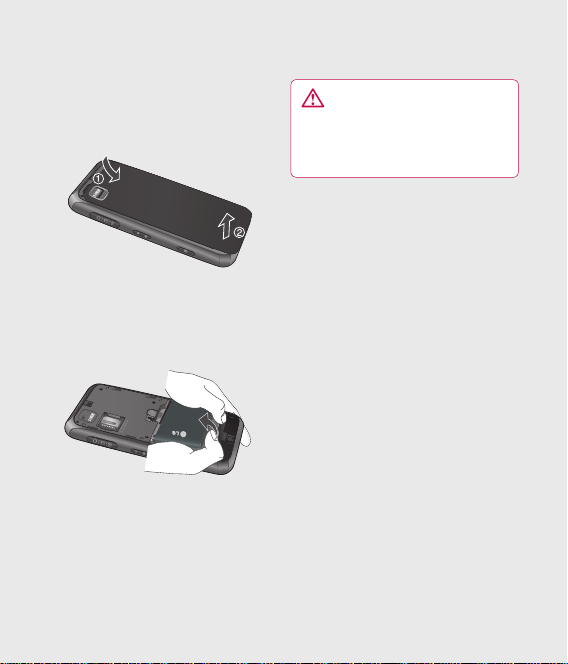
Lắp thẻ SIM và pin
1 Tháo nắp pin
Trượt nắp pin về phía đáy điện
thoại và ra xa điện thoại.
2 Tháo pin
Sử dụng gờ ở cuối, nhấc pin
khỏi ngăn chứa pin.
CẢNH BÁO: Không tháo
pin khi điện thoại đang bật,
làm như vậy có thể làm hỏng
điện thoại.
17

3 Lắp thẻ SIM
Kéo khe lắp thẻ USIM ra và
đặt thẻ USIM vào khe lắp thẻ
USIM. Đảm bảo vùng tiếp xúc
màu vàng trên thẻ quay xuống
dưới. Nhấn khe lắp thẻ USIM
lại.
18
LG GM730 | Hướng dẫn Sử dụng
4 Lắp pin
Lắp phần trên cùng của pin
vào cạnh trên cùng của ngăn
chứa pin. Đảm bảo các điểm
tiếp xúc của pin thẳng hàng
với các cực của điện thoại. Ấn
phần dưới cùng của pin xuống
cho tới khi pin khớp vào vị trí.

5 Sạc điện thoại
Tháo nắp ổ sạc trên mặt bên
của GM730. Cắm bộ sạc và
cắm vào ổ cắm điện. Khi bạn
sạc lại điện thoại sau khi điện
thoại tắt, đèn LED của điện
thoại sẽ sáng màu đỏ.
Khi điện thoại được sạc đầy,
đèn LED sáng màu xanh.
Khi pin đã xả hết, bạn không
thể bật nguồn trên điệ
Phải mất khoảng 5~10 phút để
đạt trạng thái sạc đủ để khởi
động.
Nếu bạn nhấn và giữ nút
nguồn trong khoảng 1 giây
trong chế độ sạc, điện thoại
sẽ bật.
n thoại.
LƯU Ý: Pin phải được sạc đầy
lần đầu tiên để nâng cao tuổi
thọ pin.
CẢNH BÁO: Không kết nối bộ
sạc vào điện thoại mà không
có pin. Bạn phả
pin đã được lắp vào trước khi
sạc chưa.
CẢNH BÁO: Không tháo pin
hoặc thẻ SIM khi đang sạc.
i kiểm tra xem
19

Lắp thẻ SIM và pin
CẢNH BÁO: Có nguy cơ xảy ra
hiện tượng nổ nếu pin được
thay thế bằng loại không đúng.
Vứt bỏ pin đã qua sử dụng
theo hướng dẫn của nhà sản
xuất.
CẢNH BÁO: Rút bộ sạc ra khỏi
nguồn điện lưới và ra khỏi điện
thoại trong khi có sét để tránh
điện giật hoặc hoả hoạn.
CẢNH BÁO: Đảm bảo không
có vật sắc cạ
pin. Việc này có thể gây ra hoả
hoạn.
20
LG GM730 | Hướng dẫn Sử dụng
nh tiếp xúc với

Thẻ nhớ
Lắp thẻ nhớ
Bạn có thể mở rộng bộ nhớ trên
điện thoại bằng cách sử dụng
thẻ nhớ.
LƯU Ý: Thẻ nhớ là phụ kiện tuỳ
chọn.
Trượt thẻ nhớ vào khe cắm thẻ
ở phía trên cùng cho tới khi thẻ
khớp vào vị trí. Đảm bảo vùng
tiếp xúc màu vàng quay xuống
dưới.
CẢNH BÁO: Trượt thẻ
nhớ hoàn toàn vào khe, nếu
không, thẻ nhớ có thể bị
hỏng.
CẢNH BÁO: Không gắn
hoặc tháo thẻ nhớ khi điện
thoại bật, vì việc này có thể
làm hỏng thẻ nhớ.
21

Khởi động lại điện thoại
Thỉnh thoảng bạn cần khởi động
lại điện thoại. Khởi động lại
thông thường (hay khởi động
lại nóng) điện thoại của bạn sẽ
xoá bộ nhớ tất cả các chương
trình hoạt động và tắt tất cả các
chương trình hoạt động. Việc
này hữu ích khi điện thoại chạy
chậm hơn bình thường hoặc m
chương trình không hoạt động
tốt. Khởi động lại nóng cũng
cần thiết sau khi cài đặt một số
chương trình.
Nếu khởi động lại nóng được
thực hiện khi chương trình đang
chạy, các công việc chưa được
lưu sẽ bị mất.
Bạn cũng có thể thực hiện khởi
động lại toàn bộ (cũng được
gọi là khởi độ
Khởi động lại toàn bộ chỉ nên
thực hiện khi khởi động lại thông
thường không giải quyết được
sự cố hệ thống. Sau khi khởi
22
LG GM730 | Hướng dẫn Sử dụng
ng lại hoàn toàn).
động lại toàn bộ, điện thoại sẽ
khôi phục lại cài đặt mặc định—
giống như khi bạn mua điện
thoại lần đầu tiên và bật điện
thoại lên. Mọi chương trình b
đã cài đặt, mọi dữ liệu bạn đã
nhập và những cài đặt bạn tuỳ
chỉnh trên điện thoại sẽ bị mất.
ột
Để thực hiện khởi động
lại nóng
Tìm phím khởi động lại Nóng.
Đó là một lỗ nhỏ bên trong nắp
ổ sạc ở phía bên phải của điện
thoại (được minh hoạ bằng hình
tròn trong hình dưới đây).
Sử dụng bút chấm để nhấn phím
khởi động lại nóng và giữ một
lúc. Điện thoại có thể sẽ tắt.
Nhấn nút NGUỒN, điện thoại
sẽ khởi động lại và hiể
hình Chủ.
n thị Màn
ạn

Phím khởi động
lại nóng
Để thực hiện khởi động
lại toàn bộ
Khởi động lại Toàn bộ chỉ nên
thực hiện sau khi tất cả các lựa
chọn gỡ rối khác không giải quyết
được. Sau khi khởi động lại toàn
bộ, điện thoại sẽ khôi phục lại cài
đặt mặc định - giống như khi bạn
mua điện thoại lần đầu tiên và bật
điện thoại lên. Mọi chương trình
bạn đã cài đặt, mọi dữ
đã nhập và những cài đặt bạn tuỳ
chỉnh trên điện thoại sẽ bị mất.
liệu bạn
BẬT điện thoại lên
1
Nhấn Bắt đầu > Cài đặt > Tab
2
Hệ thống > Xoá Bộ nhớ.
3
Nhập 1234 cho mật khẩu hai
lần.
4
Nhấn Enter.
5
Chọn bộ nhớ để khởi động lại.
23
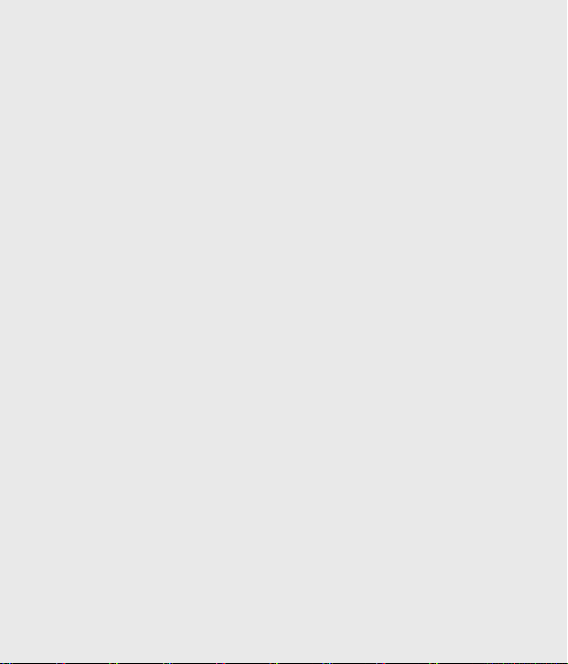
Sử dụng màn hình Cảm ứng
Mẹo cho màn hình cảm
ứng
Màn hình Chủ là nơi tuyệt vời
để bạn làm quen với màn hình
cảm ứng.
Để chọn một mục, hãy nhấn vào
điểm giữa của biểu tượng.
•
Không nhấn quá mạnh; màn
hình cảm ứng đủ nhạy cảm để
nhận biết được một lần nhấn
nhẹ dứt khoát.
•
Sử dụng đầu ngón tay để
chạm vào tùy chọn bạn muốn.
Hãy cẩn thận không nh
kỳ phím nào khác.
Khi đèn màn hình tắt, nhấn
•
phím nguồn một lần để trở về
Màn hình Chủ.
Khi điện thoại GM730 không
•
sử dụng, nó sẽ trở về màn
hình khoá.
24
LG GM730 | Hướng dẫn Sử dụng
ấn bất
Điều chỉnh điện thoại
Điều chỉnh màn hình điện thoại
sẽ cần nhấn bằng bút chấm
vào giữa dấu thập khi di chuyển
quanh màn hình. Quá trình này
đảm bảo rằng khi bạn nhấn màn
hình bằng bút chấm, các mục
được nhấn sẽ được kích hoạt.
Khi điện thoại không phản hồi
chính xác với việc nhấn màn
hình, hãy thực hiện theo các
bước sau để điều chỉnh lại.
1
Nhấn Bắt đầu > Cài đặt > Tab
ệ thống > Màn hình.
H
Trên tab Căn chỉnh, nhấn Căn
2
chỉnh Màn hình, và thực hiện
theo hướng dẫn trên màn
hình.
Sau khi hoàn tất căn chỉnh,
3
Căn chỉnh màn hình sẽ xuất
hiện lại. Bấm OK ở góc trên
cùng bên phải để trở lại chế
độ cài đặt.

Điều khiển màn hình cảm
ứng
Điều khiển trên màn hình cảm
ứng GM730 thay đổi linh hoạt,
tuỳ thuộc vào tác vụ bạn đang
thực hiện.
Mở Ứng dụng
Để mở bất kỳ Ứng dụng nào, chỉ
cần nhấn vào biểu tượng của
ứng dụng đó.
Cuộn
Kéo từ bên này sang bên kia để
cuộn.
Trên một số màn hình, ví dụ như
trang web, bạn cũng có thể cuộn
lên hoặc xuống.
25

Sử dụng Phím cảm ứng điều hướng
Chọn chức năng của Cần
điều khiển
Nhấn Bắt đầu > Cài đặt > tab
1
Hệ thống > Cần điều khiển
Quang.
Chọn Chế độ Chuột nếu bạn
2
muốn sử dụng Cần điều khiển
làm bàn rê chuột để điều
khiển con trỏ chuột trên màn
hình. Bấm OK ở góc trên cùng
bên phải để trở lại cài đặt.
26
LG GM730 | Hướng dẫn Sử dụng
LƯU Ý: Hoạt động của Phím 4
Chiều sẽ tuỳ thuộc vào tốc độ di
chuyển ngón tay.
Cách sử dụng Cần điều
khiển
Đặt ngón tay trên cảm biến
1
Cần điều khiển và di chuyển
nhẹ nhàng. Con trỏ Chuột trên
màn hình sẽ di chuyển cùng
với chuyển động của ngón
tay bạn. Bạn không cần phải
nhấn Cần điều khiển khi bạn
di chuyển con trỏ chuột.
Đặt con trỏ chuột lên biểu
2
tượng bạn muốn thực hiện và
nhấn (bấm) Cần điều khiển.
ụng bạn chọn sẽ được
Ứng d
khởi chạy.

Sơ đồ menu
Nhấn trên Màn hình Chủ để mở Menu cao nhất. Từ đây bạn có thể
truy cập các menu khác bằng cách cuộn qua biểu tượng: Giao tiếp, Đa
phương tiện, Tiện ích và Cài đặt.
GIAO TIẾP
Danh bạ LG
Tin nhắn LG
Lịch sử Gần đây
E-mail LG
Điện thoại
Internet Explorer
Messenger
ĐA PHƯƠNG TIỆN
Nhạc
Tư liệu Riêng
Trò chơi
Máy ảnh
Máy quay Video
Đài FM
Java
TIỆN ÍCH
Báo thức LG
Lịch LG
Đa nhiệm
Office Mobile
Máy tính
Trình quản lý Tệp
Công cụ
CÀI ĐẶT
Cấu hình
Cài đặt Hiển thị
Điện thoại
Bluetooth
ActiveSync
Cài đặt Không dây
Cài đặt Tin nhắn
Ngày & Giờ
USB đến PC
27

Màn hình Chủ
Từ màn hình này bạn có thể truy cập các tuỳ chọn menu, thực hiện
cuộc gọi, xem tình trạng của điện thoại và thực hiện nhiều chức
năng khác.
Chọn Màn hình Chủ
Nhấn Bắt đầu > Cài đặt > tab Cá nhân > Màn hình Chủ.
1
Chọn bố cục cho Màn hình Chủ của điện thoại. Nếu bạn chọn
2
Màn hình chủ LG Thông minh, bạn sẽ có Màn hình Chủ 5 Chiều.
Nếu bạn chọn Windows Mobile Mặc định, bạn có thể sử dụng
màn hình Hôm nay của Windows Mobile.
Tuỳ chỉnh Màn hình Chủ LG Thông minh
Màn hình
Màn hình
1
Chủ LG
Thông minh
Màn hình
2
Chủ Tiện ích
Cuộc gọi nhỡ
6
Tin nhắn
7
E-mail
8
28
LG GM730 | Hướng dẫn Sử dụng
3
Chủ Đa
phương tiện
Màn hình
4
Chủ Danh bạ
5
Màn hình
Chủ Phím tắt
9
Lịch
10
Cài đặt dễ
dàng

Giữ liên lạc bằng điện thoại GM730
- Giao diện Người dùng được dựa trên năm loại Màn hình Chủ. Để
chuyển đổi giữa các Màn hình Chủ, chỉ cần kéo nhanh trên màn
hình từ trái sang phải hoặc từ phải sang trái.
Màn hình Chủ Tiện ích Màn hình Chủ Đa phương tiện
Màn hình Chủ Tiện
ích sẽ hiển thị các
tiện ích ưa thích
của bạn. Nếu bạn
nhấn và giữ một
biểu tượng, bạn sẽ
đi tới menu chỉnh
sửa nơi tất cả tiện
ích sẵn có mà chưa
có trên màn hình, sẽ
được hiển thị trên
thanh dưới ở cuối
màn hình. Để cuộn
qua các tiện ích
này, bấm vào thanh
tiện ích.
Màn hình Chủ Đa
phương tiện có thể
hiển thị những ảnh
và phim ưa thích
của bạn ở bên phải
màn hình và nhạc ưa
thích của bạn ở bên
trái màn hình.
29

Màn hình Chủ
Màn hình Chủ Danh bạ Màn hình Chủ Phím tắt
Màn hình Chủ Danh
bạ có thể hiển thị
các liên hệ ưa thích
của bạn trong kiểu
cuộn hoặc kiểu danh
sách.
30
LG GM730 | Hướng dẫn Sử dụng
Trên Màn hình Chủ
Phím tắt, bạn có thể
thấy các biểu tượng
phím tắt ưa thích.
Để thêm biểu tượng
của bạn, nhấn và giữ
biểu tượng và sau
đó bạn có thể chỉnh
sửa hoặc thêm biểu
tượng ưa thích của
mình.

Tuỳ chỉnh màn hình mặc
định Windows Mobile
Nhấn Bắt đầu > Cài đặt > Hôm
nay > tab Mục.
1
Chọn mục bạn muốn xuất hiện
trên màn hình Hôm nay.
2
Để thay đổi vị trí, nhấn Di
chuyển lên hoặc Di chuyển
Xuống. Bạn có thể tuỳ chỉnh
các tuỳ chọn hiển thị khác
của Lịch và Tác vụ bằng cách
nhấn Tuỳ chọn.
3
Kiểm tra Thời gian chờ hôm
nay sau đó chọn số giờ từ
danh sách thả xuống.
4
Nếu bạn không sử dụng điện
thoại sau khi một khoảng thời
gian cụ thể trôi qua, màn hình
sẽ chuyển sang màn hình
Hôm nay.
5
Nhấn Bắt đầu > Cài đặt > Hôm
nay > tab Giao diện.
6
Bạn có thể chọn chủ đề mong
muốn cho nền.
7
Nếu bạn sử dụng hình nền
riêng, nhấn Sử dụng ảnh này
làm nền. Nhấn Duyệt qua để
xác định tệp bạn muốn.
Màn hình Chủ LG Thông minh
Màn hình Chủ LG
Thông minh hiển
thị danh sách cuộc
gọi nhỡ, tin nhắn
chưa đọc, E-mail
và các cuộc hẹn
sắp tới, tác vụ và
báo thức. Bạn có
thể nhấn một phần
trên màn hình để
mở chương trình
liên quan.
31

Màn hình Chủ
Xem thanh trạng thái
Thanh trạng thái sử dụng các
biểu tượng khác nhau để hiển
thị tình trạng như cường độ tín
hiệu, tin nhắn mới và mức pin
cũng như cho biết Bluetooth
hoặc GPRS có đang được bật
hay không.
Dưới đây là bảng giải thích ý
nghĩa của các biểu tượng bạn sẽ
nhìn thấy trên thanh trạng thái.
Biểu
Mô tả
tượng
Đã thiết lập kết nối
Bluetooth Rảnh Tay
Đã mở kênh Bluetooth
Rảnh Tay
Đã mở kênh Bluetooth
Âm thanh Chất lượng
Cao
Cho biết mức pin còn
lại
Cho biết pin yếu
32
LG GM730 | Hướng dẫn Sử dụng
Biểu
Mô tả
tượng
Sạc pin
Bật âm thanh
Tắt âm thanh
Loa trong chế độ rung
Kết nối được kích hoạt
Kết nối không được
kích hoạt
Đồng bộ đang diễn ra
Lỗi đồng bộ
Cho biết cường độ tín
hiệu tối đa
Không có tín hiệu
Cho biết dịch vụ
Bluetooth
Không có dịch vụ điện
thoại
Tìm kiếm dịch vụ điện
thoại
Đang diễn ra cuộc gọi
thoại

Biểu
Mô tả
tượng
Cuộc gọi được chuyển
hướng
Cuộc gọi được giữ
Cuộc gọi nhỡ hoặc
cuộc gọi bị từ chối
GPRS (Dịch vụ Vô
tuyến Gói tin Chung)
khả dụng
EDGE (Tốc độ Dữ liệu
Nâng cao Cho Sự phát
triển Toàn cầu) khả
dụng
WCDMA hoặc HSDPA
khả dụng
E-mail hoặc tin nhắn
văn bản mới
Thư thoại mới
Có thêm thông báo.
Nhấn vào biểu tượng
để xem tất cả
Chưa lắp USIM. Bạn
không thể sử dụng
dịch vụ Mạng mà
không có thẻ USIM
Biểu
Mô tả
tượng
Hiển thị danh sách các
Ứng dụng đang chạy
bằn cách nhấn vào chỉ
thị này
Sử dụng chức năng Đa
nhiệm
Nhấn Bắt đầu > Đa nhiệm. Từ
đây bạn có thể xem các ứng
dụng hiện đang chạy và truy cập
vào chúng hoặc kết thúc bằng
một chạm.
33

Sử dụng Menu Bắt đầu
Menu Bắt đầu, ở góc trên cùng bên trái của màn hình Hôm nay
, hiển thị danh sách chương trình. Nó cho phép bạn chuyển từ
chương trình này sang chương trình khác dễ dàng. Bạn có thể bắt
đầu chương trình bằng cách chọn từ menu.
Chương trình
Hình Menu
Hôm nay Đưa bạn đến màn hình Hôm nay.
Điện thoại
Văn bản
Email Mở màn hình tài khoản Email.
Lịch Mở lịch MS
Internet Explorer
Danh bạ Mở danh bạ MS
Marketplace Liên kết tới (tải xuống) Windows®
Cài đặtMở menu Cài đặt của điện thoại.
Hình ảnh &
Video
34
LG GM730 | Hướng dẫn Sử dụng
Mô tả
Mở màn hình quay số và bàn phím.
Mở menu Tin nhắn (SMS/MMS).
Trình duyệt web để truy cập
Internet
Marketplace dành cho ứng dụng
Di động.
Cho phép bạn duyệt qua thư mục
của điện thoại về Hình ảnh và Video.

Hình Menu
Bắt đầu
Java Mở thư mục chứa các ứng dụng
LG S-class Mở thư mục chứa các ứng dụng
Công cụ Mở thư mục chứa Công cụ
DUN Cho phép bạn sử dụng điện
Search
Widget
Trợ giúp Cho phép bạn xem menu Trợ
Chia sẻ qua
Internet
Mô tả
Cho phép bạn dễ dàng thiết lập các
chức năng thường sử dụng nhất trên
điện thoại.
tải sẵn, như Mobile Banking and
Mobi4Biz.
khác nhau, như Máy ảnh, danh
bạ LG, Lịch LG, Nhạc, Tư liệu
riêng và nội dung khác.
như Adobe Reader LE, đài FM,
Mobile zip, Sprite Backup, Đồng
hồ đếm.
thoại làm modem USB cho thiết
bị khác.
Cho phép bạn kết nối với Internet
bằng gói dữ liệu của bạn.
giúp.
Cho phép bạn chia sẻ qua
internet.
35

Sử dụng Menu Bắt đầu
Hình Menu
Windows
Live
Office Mobile Mở thư mục chứa các ứng dụng
Trình quản
lý Tệp
Trợ giúp Mở chức năng trợ giúp, cho phép
MSN
Weather
MSN Money
Ghi chú
Trò chơiMở thư mục chứa Trò chơi.
ActiveSync Cho phép bạn kết nối chương
Windows
Media
36
LG GM730 | Hướng dẫn Sử dụng
Mô tả
Cho phép bạn đồng bộ hoá email
từ Windows Live Hotmail cũng
như Danh bạ Windows Live
MS Office Mobile: Excel Mobile,
PowerPoint Mobile, OneNote
Mobile và Word Mobile.
Trình quản lý Tệp là chương trình
quản lý tệp trên điện thoại và
thẻ nhớ
bạn truy cập thông tin khác về
cách sử dụng điện thoại.
Mở MSN weather để xem thông tin
thời tiết.
Cho phép bạn xem thông tin
kinh tế.
Cho phép bạn viết ghi nhớ.
trình ActiveSync.
Mở Windows Media Player.

Cài đặt
Bạn có thể điều chỉnh cài đặt điện thoại để phù hợp với cách thức
làm việc của bạn. Để xem tất cả các cài đặt hiện có, nhấn Bắt đầu
> Cài đặt, sau đó nhấn tab Cá nhân, Hệ thống, và Kết nối đặt ở phía
cuối màn hình.
Tab cá nhân
Biểu
Mô tả
tượng
Nút Gán chương trình hoặc chức năng với một nút phần
cứng.
Màn hình Chủ Chọn bố cục cho điện thoại của bạn.
Nhập Đặt tuỳ chọn cho mỗi kiểu nhập.
Thông tin Chủ sở hữu Nhập thông tin cá nhân vào điện
thoại của bạn.
Điện thoại Tuỳ chỉnh cài đặt điện thoại như nhạc chuông,
đặt số PIN cho thẻ SIM của bạn và nhiều thứ khác.
37

Sử dụng Menu Bắt đầu
Tab hệ thống
Biểu
Mô tả
tượng
Giới thiệu Đây là nơi bạn có thể xem các thông tin cơ bản
như phiên bản Windows Mobile® và loại vi xử lý sử dụng
trong điện thoại của bạn. Bạn cũng có thể chỉ định tên cho
điện thoại của mình.
Đèn nền Đặt thời gian chờ cho đèn nền và điều chỉnh độ
sáng, Cài đặt Nguồn điện ngoài, Cài đặt Nút.
Chứng chỉ Xem thông tin về chứng chỉ được cài đặt trong
điện thoại của bạn.
Xoá Bộ nhớ
cả dữ liệu và tệp khỏi bộ nhớ trong cũng như bộ nhớ ngoài
(Được cung cấp) và đặt lại điện thoại về cài đặt gốc.
Phản hồi của Khách hàng Bạn có thể tham gia Chương trình
Nâng cao Trải nghiệm Khách hàng bằng cách gửi phản hồi
của bạn đến Microsoft.
Mã hoá Cho phép các tệp trên thẻ nhớ của bạn được mã
hoá. Các tệp mã hoá sẽ chỉ đọc trên điện thoại của bạn.
Báo cáo Lỗi Bật hoặc tắt báo cáo lỗi khi xảy ra lỗi trên điện
thoại của bạn.
38
LG GM730 | Hướng dẫn Sử dụng
Nhấn biểu tượng này chỉ khi bạn cần xoá tất

Biểu
Mô tả
tượng
GPS Bên ngoài Đặt cổng giao tiếp GPS thích hợp, nếu cần.
Bạn có thể cần làm như vậy khi có các chương trình trên
điện thoại của bạn truy cập dữ liệu GPS hoặc bạn đã kết
nối thiết bị nhận GPS với điện thoại. Xem Trợ giúp để biết
chi tiết.
Cần điều khiển Quang Chọn cài đặt Cần điều khiển. Nếu
bạn chọn Chế độ Chuột, con trỏ chuột sẽ xuất hiện trên
màn hình và bạn có thể sử dụng cần điều khiển như chuột.
Nếu bạn chọn Chế độ Phím 4 Chiều, bạn có thể sử dụng
cần điều khiển như phím điều hướng. Bạn không cần phải
nhấn cần đi
Nút X LG Đặt nút “X” để kết thúc chương trình ngay sau khi
bạn nhấn nút.
Chương trình Được quản lý Đây là nơi bạn có thể xem lịch
sử cài đặt trong điện thoại.
Bộ nhớ Kiểm tra tình trạng phân bổ bộ nhớ trong điện thoại
và thông tin thẻ nhớ.
Cài đặt Vùng Đặt cấu hình vùng để sử dụng, bao gồm định
dạng để hiển thị số, tiền tệ, ngày giờ trên điện thoại.
Xoá Chương trình Xoá chương trình bạn đã cài trên điện
thoại.
ều khiển khi bạn di chuyển con trỏ.
39

Sử dụng Menu Bắt đầu
Biểu
Mô tả
tượng
Màn hình
hình và thay đổi kích thước chữ trên màn hình.
Thông tin hệ thống Kiểm tra thông tin hệ thống và thông tin
bộ nhớ của bạn.
Trình quản lý Tác vụ Kiểm tra thông tin tác vụ đang hoạt
động. Bạn cũng có thể dừng các chương trình đang chạy.
Tab kết nối
Biểu
Mô tả
tượng
Kết nối Thiết lập một hoặc nhiều loại kết nối modem cho
điện thoại của bạn, như quay số điện thoại, GPRS và nhiều
loại khác, để điện thoại có thể kết nối với Internet hoặc
mạng cục bộ riêng.
Đăng ký Miền Kết nối điện thoại với các tài nguyên công ty.
Cài đặt GPS Cho phép bạn đặt GPS.
USB đến PC Cho phép bạn kết nối từ USB đến PC.
40
LG GM730 | Hướng dẫn Sử dụng
Thay đổi hướng màn hình, điều chỉnh lại màn

Biểu
Mô tả
tượng
Wi-Fi Cho phép bạn tuỳ chỉnh cài đặt Wi-Fi.
Wireless Manager Cho phép bạn quản lý tất cả các cài đặt
không dây như Wi-Fi, Bluetooth và Điện thoại.
41

Nhập và Tìm kiếm Thông tin
Bạn có thể đặt các phương pháp nhập khác nhau trên màn hình,
bao gồm Trình nhận dạng Khối, Bàn phím, Trình nhận dạng Chữ cái,
Bàn phím LG XT9, Trình sao chép. Biểu tượng Bảng điều khiển nhập
xuất hiện trên thanh menu cho biết phương pháp nhập nào hiện
được chọn. Mũi tên Chọn Kiểu nhập (hiển thị ở bên phải của biểu
tượng Bảng điều khiển Nhập) mở ra danh sách các phương pháp
nhận hiện có.
Tổng quan về Bảng điều khiển Nhập
Bảng điều khiển Nhập
(Bàn phím LG XT9)
Biểu tượng Bảng điều
khiển Nhập
42
LG GM730 | Hướng dẫn Sử dụng
Mũi tên Chọn Kiểu nhập

Để thay đổi phương pháp nhập,
nhấn mũi tên Chọn Kiểu nhập.
Biểu
Cho biết phương pháp
nhập được chọn là
tượng
Bàn phím trên màn
hình.
Trình sao chép.
Trình nhận dạng Chữ
cái hoặc nhận dạng
Khối.
Bàn phím XT9
Sử dụng Bàn phím
Để nhập văn bản, ký hiệu và số,
bạn có thể nhập bằng Bàn phím
QWERTY, các ký tự ABC hoặc
Bàn phím chuẩn trên màn hình.
Sử dụng Bàn phím chuẩn trên
màn hình
Bàn phím trên màn hình sẵn có
khi có thể nhập văn bản. Bạn
có thể nhập văn bản bằng cách
nhấn các phím trên bàn phím
được hiển thị trên màn hình.
Nhập văn bản bằng cách sử dụng
bàn phím trên màn hình
Bàn phím trên màn hình sẵn
có khi có thể nhập văn bản.
Để làm cho các phím lớn hơn,
nhấn mũi tên Chọn Kiểu nhập
và sau đó nhấn Tuỳ chọn.
Trong danh sách Phương pháp
nhập, chọn Bàn phím và sau
đó nhấn Phím Lớn.
Quy tắc chung để nhập văn
bản tương tự như Máy tính
chạy MS.
43

Nhập và Tìm kiếm Thông tin
Sử dụng Trình nhận dạng
Chữ cái
Với Trình nhận dạng Chữ cái,
bạn có thể viết các chữ cái, số
và chấm câu riêng, sau đó chúng
sẽ được chuyển thành văn bản
nhập.
Nhập văn bản bằng Trình nhận
dạng Chữ cái
Trình nhận dạng Chữ cái sẵn
có khi có thể nhập văn bản.
Kiểm tra để xem giới thiệu
về viết chữ cái.
44
LG GM730 | Hướng dẫn Sử dụng
Sử dụng Trình nhận dạng
Khối
Với Trình nhận dạng Khối, bạn
sử dụng nét đơn giản để viết
chữ cái, số, ký hiệu và chấm
câu, sau đó chúng sẽ được
chuyển thành văn bản nhập.
Trình nhận dạng Khối sẵn có
khi có thể nhập văn bản.
Với Trình nhận dạng Khối, bạn
sử dụng nét đơn giản để viết
chữ cái, số, ký hiệu và chấm
câu, sau đó chúng sẽ được
chuyển thành văn bản nhập.

Danh sách từ Ưu tiên sẽ biến
mất nếu không có phản ứng
của người dùng trong vòng
6 giây.
Nhập chữ cái bằng cách viết
vào vùng abc (bên trái) hộp.
Nhập số bằng cách viết vào
vùng 123 (bên phải) hộp.
Nhập ký hiệu và chấm câu
bằng cách nhấn vào một trong
hai vùng hộp và sau đó viết ký
tự mong muốn.
Kiểm tra để xem giới thiệu
về viết chữ cái.
Bàn phím XT9
Với bàn phím XT9, bạn có thể
nhập văn bản
bằng cách nhấn các phím được
hiển thị trên
màn hình. Đây là cách phổ biến
nhất để nhập văn bản bằng chức
năng tiên đoán từ.
Bàn phím XT9 sẵn có khi có
thể nhập văn bản.
Nhập chữ cái bằng cách nhấn
các phím có chữ mong muốn.
Nhấn để bật văn bản tiên
đoán T9.
Nhấn để thay đổi giữa bàn
phím số, ký hiệu và văn bản.
Nhấn nhanh chuyển sang
chữ hoa cho một lần nhấn phím,
nhấn lâu chuyển sang chế độ
khoá phím.
45

Nhập và Tìm kiếm Thông tin
Chế độ XT9
Trong chế độ XT9, bạn sẽ thấy
.
Chế độ XT9 tự động so sánh các
lần bấm của bạn với một từ điển
cài sẵn để xác định từ thích hợp,
và nhờ đó yêu cầu số lần bấm
phím ít hơn nhiều so với chế độ
nhấn nhiều lần thông thường.
Tính năng này đôi khi được biết
đến như là đoán chữ. Tính năng
này chỉ hỗ trợ trong màn hình
c.
dọ
LƯU Ý: Bạn không thể kích hoạt
XT9 trong hộp nhập Tìm kiếm.
Chế độ ABC
Bạn có thể nhập chữ cái bằng
cách nhấn các phím có chữ
mong muốn một hoặc hai lần
đến khi chữ này được hiển thị.
Nhấn một lần cho chữ cái đầu
tiên và hai lần cho chữ cái thứ
hai. Chế độ này được gọi là chế
độ nhấn nhiều lần.
46
LG GM730 | Hướng dẫn Sử dụng
Sử dụng Trình sao chép
Trình sao chép là chương trình
nhận dạng chữ viết tay cho phép
bạn viết chữ viết, chữ in hoặc
kết hợp cả hai. Trình sao chép
hoạt động trong suốt trên nền
chương trình, nhận dạng từ bằng
từ điển tích hợp. Khi Trình sao
chép được bật, nó dịch chuyển
động của bút chấm trên màn
hình thành nhập chữ viết. Để
biết thêm thông tin về Trình sao
chép, xem Trợ giúp trên điện
ủa bạn.
thoại c
Để bắt đầu Trình sao chép
Khởi động chương trình chấp
1
nhận việc nhập của người
dùng, như Word Mobile.
Nhấn mũi tên Chọn Kiểu nhập
2
và nhấn Trình sao chép. Màn
hình giới thiệu Trình sao chép
sẽ xuất hiện.

Để viết bằng Trình sao chép
Trong một chương trình, đặt
1
con trỏ nơi bạn muốn văn bản
xuất hiện.
Sử dụng bút chấm để viết
2
trên màn hình. Chữ viết tay sẽ
được chuyển thành văn bản
ngay sau khi bạn nhấc bút
chấm lên màn hình.
Để nhập chấm câu và ký hiệu
Trình sao chép đi kèm với bàn
phím trên màn hình cung cấp
cách thức đơn giản để thêm
chấm câu hoặc ký hiệu đặc biệt
vào văn bản hiện có.
Từ chương trình, nhấn
trên thanh công cụ Trình sao
chép. Bàn phím sẽ vẫn hiển thị
đến khi bạn nhấn nút lần nữa.
LƯU Ý: Để đặt lại bàn phím,
nhấn và giữ thanh tiêu đề sau đó
kéo đến vị trí mong muốn.
Khi không có văn bản được
chọn, bạn cũng có thể mở bàn
phím bằng cách thực hiện động
tác
.
Để chỉnh sửa văn bản
Trong chương trình, vẽ đường
1
thẳng theo văn bản bạn muốn
chỉnh sửa. Tính năng này chỉ
hoạt động nếu đường thẳng đi
từ trái sang phải.
Sau khi bạn nhấc bút chấm
2
khỏi màn hình, đường thẳng
sẽ biến mất và văn bản đã
chọn sẽ được tô sáng.
Thực hiện một trong các cách
3
sau:
Viết lại văn bản.
Sử dụng động tác để viết hoa
chữ cái, chèn dấu cách, v.v..
47

Nhập và Tìm kiếm Thông tin
Động tác Trình sao chép
Sử dụng nét nhanh của bút
chấm để chỉnh sửa văn bản
hoặc chèn phím xuống dòng,
dấu cách hoặc tab.
Thực
Để
hiện
Chèn phím xuống dòng
tại con trỏ.
Phần ngang của động
tác phải dài hơn ít nhất
hai lần phần dọc.
Chèn dấu cách tại con
trỏ.
Phần ngang của động
tác phải dài hơn ít nhất
hai lần phần dọc.
Di chuyển con trỏ lùi lại
một dấu cách và xoá
văn bản.
Thực hiện động tác bằng
cách vẽ một đường từ
phải sang trái.
48
LG GM730 | Hướng dẫn Sử dụng
Thực
Để
hiện
Mở menu từ thay thế
nếu chọn từ hoặc mở
bàn phím Trình sao chép
trên màn hình nếu không
chọn văn bản.
Thực hiện động tác bằng
cách vẽ một đường
thẳng xuống và quay lại.
Thay đổi cách viết hoa
chữ cái, từ hoặc khối
văn bản đã chọn.
Thực hiện động tác bằng
cách vẽ một đường
thẳng lên.
Hoàn tác hành động mới
nhất.
Thực hiện động tác bằng
cách vẽ một đường
thẳng lên và quay xuống.
Sao chép văn bản đã
chọn.
Thực hiện động tác bằng
cách vẽ một đường từ
trái sang phải và quay
lại.

Thực
Để
hiện
Cắt văn bản đã chọn.
Thực hiện động tác bằng
cách vẽ một đường từ
phải sang trái và quay
lại.
Dán văn bản đã sao
chép hoặc đã cắt.
Thực hiện động tác bằng
cách vẽ một đường từ
dưới bên trái màn hình
theo đường chéo lên về
phía bên phải và quay
xuống về bên phải.
Chèn tab.
Phần ngang của động
tác phải dài hơn ít nhất
hai lần phần dọc.
LƯU Ý: Bạn cũng có thể sử
dụng các nút Enter, Dấu cách
và Phím lùi trên thanh công cụ
Trình sao chép.
Thanh công cụ Trình sao chép
Thực
Để
hiện
Bạn có thể đặt tuỳ chọn
trình sao chép như viết
hướng, văn bản và tốc
ký.
Bạn có thể đặt hình dạng
chữ cái như chữ viết tay
của bạn.
Bạn có thể nhập số,
chấm câu và ký hiệu.
49

Nhập và Tìm kiếm Thông tin
Thực
Để
hiện
Bạn có thể thay đổi
phương pháp nhập văn
bản.
• chế độ a. Đây là mặc
định để nhận dạng chữ
viết tay tối ưu.
• chế độ 123. Số và một
số chữ cái được phép
và máy tính được kích
hoạt.
• chế độ A. Tất cả chữ
cái đều tự động được
viết hoa.
Nếu bạn ở chế độ
hoặc 123, nhận dạng
tự động quay lại chế độ
mặc định sau khi bạn
nhấc bút chấm.
Bạn có thể chèn dấu
cách tại con trỏ.
Bạn có thể chèn dấu
xuống dòng tại con trỏ.
Bạn có thể chèn con trỏ
một dấu cách về bên trái.
50
LG GM730 | Hướng dẫn Sử dụng
A
Thực
Để
hiện
Bạn có thể di chuyển
con trỏ một dấu cách về
bên trái.
Quay lại và xoá bất kỳ
văn bản nào.
Trợ giúp

Vẽ và viết trên màn hình
Bạn có thể vẽ trực tiếp trên màn
hình hoặc viết trên màn hình và
lưu ghi chú bằng chữ viết tay
của bạn. Để thực hiện việc này,
bạn phải đặt chế độ nhập trong
Ghi chú thành Viết.
Nếu bạn muốn sử dụng chữ viết
tay hoặc thường xuyên thêm
hình vẽ vào ghi chú, bạn có thể
thấy hữu ích khi đặt Viết làm chế
độ nhập mặc định. Nế
văn bản nhập, đặt Nhập làm chế
độ nhập mặc định.
Để đặt chế độ nhập cho Ghi chú
Nhấn Bắt đầu > Chương trình
1
> Ghi chú.
Trong danh sách ghi chú,
2
nhấn Menu > Tuỳ chọn.
Trong hộp Chế độ mặc định,
3
nhấn một trong các mục sau:
u bạn thích
Viết nếu bạn muốn vẽ hoặc
nhập văn bản viết tay trong
ghi chú.
Nhập nếu bạn muốn tạo ghi
chú được nhập.
Nhấn OK.
4
Để viết ghi chú
Nhấn Bắt đầu > Chương trình >
Ghi chú.
Trong danh sách ghi chú,
1
nhấn Mới.
Viết văn bản vào màn hình.
2
Khi hoàn thành, nhấn OK để
3
quay lại danh sách ghi chú.
LƯU Ý: Để chọn văn bản chữ
viết tay, nhấn và giữ bên cạnh
chữ viết. Ngay khi dấu chấm
xuất hiện và trước khi chúng tạo
thành vòng tròn, kéo nhanh theo
chữ viết.
u chữ cái đi qua ba đường
Nế
thẳng theo quy luật, nó được coi
là hình vẽ chứ không phải văn
bản.
51

Nhập và Tìm kiếm Thông tin
Để vẽ trong ghi chú
Nhấn Bắt đầu > Chương trình
1
> Ghi chú.
Trong danh sách ghi chú,
2
nhấn Mới.
Để vẽ trên màn hình, sử dụng
3
bút chấm làm bút.
Hộp chọn sẽ xuất hiện quanh
4
hình vẽ của bạn.
Khi hoàn thành, nhấn OK để
5
quay lại danh sách ghi chú.
LƯU Ý: Để chọn hình vẽ (ví dụ:
để sao chép hoặc xoá hình vẽ),
nhấn và giữ nhanh hình vẽ. Khi
bạn nhấc bút chấm, hình vẽ
được chọn.
52
LG GM730 | Hướng dẫn Sử dụng

Tham khảo nhanh
Tìm kiếm > Tìm Tìm từ trong tài liệu này
Tìm kiếm > Tìm trước đó Tìm từ trước từ hiện tại được tô sáng
Tìm kiếm > Chuyển đến kết
quả
Tìm kiếm > Huỷ Huỷ tìm từ
Hình thu nhỏ > TắtTắt hình thu nhỏ
Hình thu nhỏ > Sơ đồ tài liệu Xem sơ đồ tài liệu
Hình thu nhỏ > Phóng đại Xem tài liệu qua kính phóng đại
Đi tới > Trang Đi tớ
Đi tới > Đầu tiên Nhảy tới trang đầu tiên
Đi tới > Trước Đi tới trang trước
Đi tới > Tiếp theo Đi tới trang tiếp theo
Đi tới > Cuối cùng Nhảy tới trang cuối cùng
Di chuyển đến từ hiện tại được tô
sáng
i trang bạn muốn
53

Nhập và Tìm kiếm Thông tin
Ghi âm Ghi chú
Bạn có thể tạo bản ghi (ghi chú
thoại) độc lập hoặc bạn có thể
thêm bản ghi vào ghi chú.
Để tạo ghi chú thoại
1
Nhấn Bắt đầu > Chương trình
> Ghi chú.
2
Thực hiện một trong các cách
sau:
Để tạo bản ghi độc lập, ghi âm
từ danh sách bản ghi.
Để thêm bản ghi vào ghi chú,
tạo hoặc mở ghi chú.
3
Nếu bạn không thấy thanh
công cụ Ghi âm, nhấn Menu >
Xem Thanh công cụ Ghi âm.
4
Giữ micro điện thoại gần
miệng hoặc nguồn âm thanh
khác. Nhấn nút ghi âm trên
Thanh công cụ Ghi âm.
5
Nếu bạn thêm ghi âm vào
ghi chú, nhấn OK để quay lại
danh sách ghi chú khi hoàn
54
LG GM730 | Hướng dẫn Sử dụng
tất.
6
Nếu bạn ghi âm khi ghi chú
đang mở, một biểu tượng sẽ
xuất hiện trên ghi chú.
7
Nếu bạn đang tạo bản ghi độc
lập, bản ghi sẽ xuất hiện trong
danh sách ghi chú.
Để ghi âm ghi chú thoại trong
cuộc gọi
1
Nhấn biểu tượng ghi âm để
ghi âm ghi chú thoại trong
cuộc gọi.
2
Nếu bạn hoàn tất ghi âm,
thông báo bật lên như hình
ảnh bên dưới.

LƯU Ý: Khi bạn bắt đầu ghi âm
trong cuộc gọi, không có âm
bíp thông báo để thông báo cho
người dùng cuối khác.
Để thay đổi định dạng bản ghi
1
Nhấn Bắt đầu > Cài đặt > Tab
Cá nhân > Nhập.
2
Nhấn tab Tuỳ chọn tab và
trong danh sách Định dạng
bản ghi thoại, nhấn định dạng
bạn muốn.
3
Nhấn OK.
LƯU Ý: Bạn cũng có thể thay đổi
định dạng bản ghi từ trong Ghi
chú. Trong danh sách ghi chú,
nhấn Menu > Tuỳ chọn > Liên kết
Tuỳ chọn Nhập Toàn cầu (ở cuối
trang).
Tìm kiếm Thông tin
Bạn có thể tìm kiếm tệp và các
mục khác đã lưu trong điện thoại
trong thư mục Tài liệu riêng hoặc
trong thẻ nhớ. Bạn có thể tìm
kiếm theo tên tệp hoặc theo từ.
Ví dụ: bạn có thể tìm kiếm trong
thông báo e-mail, ghi chú, cuộc
hẹn, danh bạ và công việc cũng
như trong Trợ giúp trực tuyến.
Để tìm kiếm một tệp hoặc mục
1
Nhấn Bắt đầu > Chương trình
> Tìm kiếm.
2
Trong Tìm kiếm, nhập tên tệp,
từ hoặc thông tin khác bạn
muốn tìm kiếm.
3
Nếu bạn đã tìm mục này trước
n mũi tên Tìm kiếm và
đây, nhấ
chọn mục từ danh sách.
Trong Loại, chọn loại dữ liệu
4
để giúp thu hẹp tìm kiếm của
bạn.
Nhấn Tìm kiếm.
5
Thư mục Tài liệu riêng và các
6
thư mục con được tìm kiếm.
Trong danh sách Kết quả,
7
nhấn mục bạn muốn mở.
55

Cuộc gọi
Thực hiện cuộc gọi hoặc
cuộc gọi video
1 Nhấn để mở bàn phím.
2 Nhập số điện thoại trên bàn
phím số. Để xoá một chữ số,
nhấn phím xoá.
3 Nhấn phím hoặc
để thực hiện cuộc
gọi. Nhấn
cuộc gọi video.
4 Để kết thúc cuộc gọi, nhấn
phím
MẸO! Để nhập + khi thực
hiện cuộc gọi quốc tế, nhấn và
giữ .
MẸO! Nhấn phím nguồn
để khoá màn hình cảm ứng
nhằm tránh thực hiện các
cuộc gọi do sơ suất.
56
LG GM730 | Hướng dẫn Sử dụng
để thực hiện
.
Gọi từ danh bạ của bạn
Từ Màn hình Chủ, nhấn
1
để mở Danh bạ LG.
Cuộn qua danh sách liên hệ
2
hoặc nhập (các) chữ cái đầu
tiên của số liên hệ bạn muốn
gọi bằng cách nhấn
3
Từ danh sách, nhấn liên hệ
bạn muốn gọi và chọn số để
sử dụng nếu có nhiều số cho
liên hệ đó
4
Nhấn Cuộc gọi thoại hoặc
Cuộc gọi video.
.
Trả lời và từ chối cuộc
gọi
Khi điện thoại đổ chuông, nhấn
phím cứng
Chấp nhận để trả lời.
Nhấn phím cứng
cuộc gọi đến.
hoặc phím mềm
để từ chối

Tuỳ chọn trong khi gọi
Loa - Nhấn để bật loa điện thoại.
Nhấn lần nữa để tắt.
Tắt tiếng - Nhấn
người đang nói chuyện không thể nghe
thấy bạn.
Giữ - Nhấn
giữ cuộc gọi.
Menu - Chọn từ danh sách các tuỳ chọn
khác trong khi gọi
- Bạn có thể kết thúc cuộc gọi.
- Tìm kiếm liên lạc trong cuộc gọi.
- Thêm ghi nhớ trong cuộc gọi.
Bàn phím - Nhấn để mở bàn phím số
để điều hướng menu với tuỳ chọn được
đánh số, khi quay số trung tâm cuộc gọi
hoặc các dịch vụ điện thoại tự động khác.
để tắt micro để
để đặt cuộc gọi ở chế độ
57

Cuộc gọi
Điều chỉnh âm lượng
cuộc gọi
Để điều chỉnh âm lượng trong
khi gọi, sử dụng nút lên và xuống
ở cạnh bên phải của điện thoại.
Quay số nhanh
Bạn có thể gán một liên hệ
thường gọi cho một số quay số
nhanh.
1
Từ Màn hình Chủ, nhấn
để mở Danh bạ LG.
Nhấn Menu và chọn Quay số
2
nhanh.
Thư thoại của bạn đã được
3
đặt thành số quay nhanh 1.
Bạn không thể thay đổi cài đặt
này. Nhấn bất kỳ số nào khác
để gán nó cho liên hệ muốn
quay số nhanh.
58
LG GM730 | Hướng dẫn Sử dụng
Danh sách liên hệ của bạn sẽ
4
mở ra. Chọn số liên hệ bạn
muốn gán cho số đó bằng
cách nhấn số điện thoại đó
một lần.
Để gọi số quay số nhanh, nhấn
trên Màn hình Chủ sau đó
nhấn và giữ số đã gán đến khi
liên hệ xuất hiện trên màn hình.
Cuộc gọi sẽ tự động bắt đầu mà
không cần phải nhấn Cuộc gọi
thoại.
Xem nhật ký cuộc gọi
Từ Màn hình Chủ, nhấn ,
sau đó nhấn Lịch sử gần đây
trong tab Giao tiếp.
Hoặc bạn có thể đi tới menu
này bằng cách nhấn Phím Gửi >
Menu > Lịch sử Cuộc gọi.
Xem danh sách đầy đủ tất cả
các cuộc gọi đã gọi, đã nhận và
bị nhỡ.

MẸO! Từ nhật ký cuộc
gọi, nhấn Menu và Xoá tất
cả cuộc gọi để xoá tất cả các
mục đã ghi.
MẸO! Nhấn bất kỳ mục
nhập nhật ký cuộc gọi đơn lẻ
nào để xem ngày giờ và thời
lượng cuộc gọi.
59

Danh bạ LG
Tìm kiếm liên hệ
Từ Màn hình Chủ
Từ Màn hình Chủ, nhấn
1
để mở Danh bạ LG. Nhấn
và nhập tên liên hệ bằng bàn
phím.
Nhấn Cuộc gọi video hoặc
2
Cuộc gọi thoại hoặc phím
để thực hiện cuộc gọi.
MẸO! Bạn có thể lọc liên
hệ bằng cách nhấn hộp thả
xuống Danh bạ ở phía trên
cùng màn hình và chọn giữa
Danh bạ, Nhóm, Ưa thích và
Xem Gần đây.
Từ menu chính
Nhấn
1
trên tab Giao tiếp.
Nhấn Menu và Tìm kiếm.
2
60
LG GM730 | Hướng dẫn Sử dụng
, nhấn Danh bạ LG
Thêm liên hệ mới
Từ Màn hình Chủ, nhấn
1
sau đó nhấn Thêm liên hệ
mới.
Chọn lưu liên hệ vào Điện
2
thoại hoặc SIM.
3
Nếu bạn muốn thêm ảnh và
mỗi liên hệ, nhấn Thêm ảnh.
4
Nhập tên và họ của số liên lạc
mới. Bạn không phải nhập cả
hai, nhưng bạn phải nhập một
trong hai.
5
Nhập số và gán loại cho mỗi
số.
6
Thêm địa chỉ email.
7
Gán liên hệ cho một hoặ
nhiều nhóm, chọn giữa Không
có nhóm, Công việc, Cá nhân,
Gia đình hoặc Theo thời gian.
c

8
Bạn cũng có thể thêm Nhạc
chuông, Trang web, Địa chỉ
nhà, Tên công ty, Chức danh,
Địa chỉ công ty, Ghi nhớ, v.v..
bằng cách Bấm Nút Khác.
9
Nhấn OK để lưu liên hệ.
LƯU Ý: Bạn có thể thêm tối đa
5.000 liên hệ vào điện thoại
nhưng chúng tôi khuyên nên
thêm tối đa 2.000 liên hệ để điện
thoại hoạt động tốt.
MẸO! Bạn có thể tạo
nhóm tuỳ chỉnh cho liên hệ
của mình, xem Tạo nhóm.
Tạo nhóm
1
Từ Màn hình Chủ nhấn và
sau đó nhấn Danh bạ LG trong
tab Giao tiếp.
2
Nhấn Menu và chọn Nhóm
Mới.
3
Nhập tên cho nhóm mới.
4
Nhấn OK để lưu nhóm.
LƯU Ý: Nếu bạn xoá nhóm, các
liên hệ được chỉ định vào nhóm
đó sẽ không bị mất. Chúng vẫn
còn trong danh bạ.
MẸO! Bạn có thể chỉnh sửa
nhóm hiện có bằng cách nhấn
nhóm đã chọn một lần. Chọn
Xem thành viên, Chỉnh sửa
nhóm, Gửi tin nhắn, Gửi danh
thiếp hoặc Xoá nhóm.
Sử dụng tuỳ chọn liên hệ
Nhấn Danh bạ LG từ tab Giao
1
tiếp, sau đó chọn Menu và
Cài đặt.
Từ đây bạn có thể chỉnh sửa
2
cài đặt sau:
Tên hiển thị - Chọn hiển thị tên
hoặc họ của liên hệ trước tiên.
61

Danh bạ LG
Xem thông tin
Nhấn Danh bạ LG từ tab Giao
1
tiếp, nhấn Menu và nhấn
Thông tin.
Từ đây bạn có thể xem Số
2
quay số dịch vụ, Số của mình,
Thông tin bộ nhớ (dung lượng
bộ nhớ còn trống) và Danh
thiếp của tôi.
MẸO! Nếu bạn muốn
thêm danh thiếp cho bản thân,
chọn Danh thiếp của tôi và
nhập chi tiết bạn muốn cho
bất kỳ liên hệ nào. Nhấn Lưu
để kết thúc.
62
LG GM730 | Hướng dẫn Sử dụng
Chuyển các số liên hệ
Để chuyển các liên hệ từ USIM
sang điện thoại:
Từ tab Giao tiếp, nhấn Danh
1
bạ LG và chọn Menu sau đó
chọn Thay đổi vị trí.
Nhấn Sao chép sang điện
2
thoại.
Chọn từng tên một và nhấn
3
OK.

Nhắn tin
Nhắn tin
Điện thoại GM730 kết hợp SMS,
MMS vào trong một menu trực
quan, dễ sử dụng.
Có hai cách để nhắn tin:
Từ Màn hình Chủ, nhấn
1
hoặc nhấn
đến Tin nhắn LG từ tab Giao
tiếp.
, sau đó cuộn
Gửi tin nhắn
Nhấn sau đó Viết Tin nhắn
1
Mới để bắt đầu viết tin nhắn
mới
Nhấn Tới để nhập số của
2
người nhận, hoặc nhấn
mở danh bạ của bạn. Sau khi
nhập số của người nhận, bạn
có thể quay lại màn hình soạn
tin nhắn bằng cách nhấn OK.
Bạn có thể thêm nhiều liên hệ.
để
Khi bạn hoàn tất, nhấn hộp
3
tin nhắn bên dưới để bắt đầu
soạn tin nhắn văn bản.
Nhấn
4
Video,Âm thanh hoặc Khác.
5
Nhấn OK sau đó nhấn
MẸO! Bạn sẽ bị tính phí
trên mỗi tin nhắn văn bản gồm
160 ký tự cho mỗi người bạn
gửi tin nhắn đến.
ký tự có thể thay đổi theo
quốc gia tuỳ vào cách thức
mã hoá SMS.
video hoặc âm thanh được
thêm vào SMS thì tin nhắn
này sẽ tự động chuyển đổi
thành tin nhắn MMS và do đó
bạn sẽ phải tính phí tương
ứng.
để chèn Ảnh,
CẢNH BÁO: Giới hạn 160
CẢNH BÁO: Nếu hình ảnh,
.
63

Nhắn tin
Các thư mục tin nhắn
Cấu trúc Thư mục Nhắn tin của
bạn được nêu dưới đây.
Hộp thư đến - Tất cả tin nhắn
bạn nhận được sẽ được lưu
trong hộp thư đến. Từ đây, bạn
có thể xem và xoá tin nhắn,
trong số nhiều chức năng khác.
Hộp thư đi - Đây là thư mục lưu
trữ tạm thời trong khi tin nhắn
đang được gửi đi.
Tin đã gửi - Tin nhắn đã g
được đặt trong thư mục này.
Nháp - Nếu bạn chưa viết xong
tin nhắn, bạn có thể lưu những
gì bạn đã viết trong thư mục này.
Hộp Thu nhỏ - Bạn có thể xem
tin nhắn thông báo trong thời
gian thực khi bạn gửi hoặc nhận
tin nhắn giống như khi bạn giao
tiếp trên messenger.
Thư mục riêng - Tạo thư mục để
lưu tin nhắn của bạn.
64
LG GM730 | Hướng dẫn Sử dụng
ửi
Tin đã xoá - Tin nhắn bạn
xoá được đặt trong thư mục này.
Thay đổi cài đặt tin nhắn
văn bản
Cài đặt tin nhắn của GM730
được xác định sẵn để bạn có thể
gửi tin nhắn ngay lập tức. Bạn có
thể thay đổi những cài đặt này
dựa vào sở thích riêng của bạn.
Cuộn qua Cài đặt tin nhắn từ
tab Cài đặt và nhấn Tin nhắn
văn bản. Bạn có thể thay đổi các
mục sau:
Trung tâm tin nhắn văn bản
- Nhập chi tiết cho trung tâm tin
nhắn.
Báo cáo gửi - Trượt nút chuyển
ở bên trái để nhận thông báo
xác nhận rằng tin nhắn
gửi. Tính năng này chỉ hoạt động
nếu bộ điều kiện được đáp ứng;
mạng của người gửi, mạng của
người nhận và điện thoại của
đã được

Windows Mobile hỗ trợ tính năng
này.
Lưu tin nhắn đã gửi - Bật/ Tắt.
Thay đổi cài đặt tin nhắn
đa phương tiện
Cài đặt tin nhắn của GM730
được xác định sẵn để bạn có thể
gửi tin nhắn ngay lập tức. Bạn có
thể thay đổi những cài đặt này
dựa vào sở thích riêng của bạn.
Nhấn Cài đặt sau đó chọn Cài
đặt tin nhắn và Tin nhắn Đa
phương tiện. Bạn có thể thực
hiện thay đổi sau:
Trung tâm MMS - Nhập chi tiết
trung tâm tin nhắn của bạn.
Chế độ Tải về
- Tải về ngay
BẬT: Nhận tin nhắn MMS
ngay.
TẮT: Chỉ nh
xuống trên Mạng Chủ sẽ chỉ
được đặt thành Thủ công.
ận thông báo. Tải
- Tải xuống chỉ trong mạng chủ
- BẬT/ TẮT
Từ chối tất cả tin nhắn - Chọn
nhận tin nhắn MMS hay không.
Báo cáo gửi - Chọn cho phép và/
hoặc yêu cầu báo cáo gửi.
Đọc Báo cáo - Chọn cho phép
và/hoặc gửi báo cáo đọc.
Lớp tin nhắn - Chọn lớp tin nhắn.
Ưu tiên - Chọn mức ưu tiên cho
tin nhắn MMS.
Thời gian hiệu lực - Chọn khoảng
thời gian bạn muốn lưu tin nhắn
trên trung tâm nhắn tin.
Lưu tin nhắn đã gửi - Chọn lưu
tin nhắn sau khi gửi hay không.
Thời gian gửi - Chọn đợi bao lâu
trước khi tin nhắn được gửi.
Thời lượng hiển thị trang - Chọn
thời lượng bạn muốn hiển thị
hình trượt trên màn hình.
Bộ nhớ sử dụng - Bộ nhớ điện
thoại / Bộ nhớ ngoài
65

Nhắn tin
Thiết lập email
Bạn có thể giữ liên lạc bằng
cách sử dụng GM730 cho email.
Thiết lập một tài khoản email
POP3 hoặc IMAP4 rất đơn giản
và nhanh chóng.
Nhấn
1
và cuộn qua E-mail trên tab
Giao tiếp.
Để tạo email mới, nhấn Menu
2
và chọn Mới.
LƯU Ý: Bạn cần thông tin sau từ
nhà cung cấp mạng: Địa chỉ máy
chủ, Tên miền, Tên người dùng,
Mật khẩu. Bạn cũng có thể cần
cài đặt chứng nhận được nhà
cung cấp mạng phân phối trên
điện thoại của bạn.
66
LG GM730 | Hướng dẫn Sử dụng
từ Màn hình Chủ
Thiết lập e-mail qua Máy
chủ Microsoft® Exchange
Nhấn biểu tượng e-mail > Cài
1
đặt > Thêm tài khoản.
Nhập địa chỉ e-mail, mật khẩu,
2
tên miền và địa chỉ máy chủ.
Chọn “Tìm kiếm Tự động” để
3
nhận cài đặt e-mail tự động từ
Internet.
Nếu cài đặt máy chủ không
4
được phát hiện, nhập bằng
tay, sau đó nhấn “OK”.
Thiết lập email trên Nhà
cung cấp Dịch vụ email
nổi tiếng
Nhấn biểu tượng e-mail > Cài
1
đặt > Thêm tài khoản.
Chọn nhà cung cấp dịch vụ
2
e-mail.
Nhập ID, mật khẩu và tên của
3
bạn.

Chọn Cho phép Push nếu bạn
4
muốn nhận email tự động.
Nhấn OK để thiết lập tài khoản
5
email.
Cảnh báo!
- Bạn có thể phải trả thêm phí
khi kết nối internet.
- Pin sẽ nhanh hết khi bạn nhận
nhiều email.
- Thời gian nhận email có thể tuỳ
thuộc vào tài khoản.
- Nếu bạn chọn Push, GM730 có
thể kết nối với mạng bất kể cài
ười dùng để nhận hoặc
đặt ng
gửi email là gì.
Thiết lập e-mail trên các
mạng khác
Nhấn biểu tượng e-mail > Cài
1
đặt > Thêm tài khoản.
Chọn nhà cung cấp dịch vụ
2
e-mail khác.
Nhập địa chỉ e-mail, mật khẩu,
3
tên miền và địa chỉ máy chủ.
LƯU Ý: Nếu bạn không nhập tên,
tiêu đề địa chỉ email sẽ được lưu
tự động.
Gửi e-mail / Viết e-mail
mới
1
Nhấn biểu tượng e-mail >
Nhấn tài khoản e-mail > Nhấn
“Viết E-mail”.
2
Nhấn Tới/Cc/Bcc.
3
Để nhập tiêu đề, nhấn Chủ đề.
4
Bạn có thể đính kèm tệp
video, ảnh khi bạn nhấn biểu
tượng clip.
5
Nhấn Gửi để gửi email.
LƯU Ý: Không thể lưu email trong
hộp thư đi tuỳ theo tài khoản thư
hoặc chính sách máy chủ.
67

Nhắn tin
Gửi e-mail / Trả lời e-mail
Bạn có thể trả lời, chuyển tiếp
hoặc trả lời tất cả email.
Nhấn biểu tượng e-mail >
1
Nhấn tài khoản e-mail > Nhấn
hộp thư đến > Nhấn biểu
tượng trả lời > Nhấn Trả lời/
Trả lời tất cả/ Chuyển tiếp.
Nhập nội dung bạn muốn gửi.
2
Nhấn Gửi.
3
Quản lý thư mục
Nhấn biểu tượng e-mail. >
1
Nhấn tài khoản của bạn .>
Nhấn tab thư mục.
Nhấn tab thư mục để xem
2
thành phần thư mục.
Chọn thư mục bạn muốn di
3
chuyển.
Bạn có thể xem danh sách thư
4
hoặc thư mục con bằng cách
nhấn +.
68
LG GM730 | Hướng dẫn Sử dụng
Thay đổi cài đặt email
Dòng Xem trước - Cho phép bạn
đặt dòng xem trước.
Âm Báo - Đặt âm báo khi bạn
bạn nhận email.
Chữ ký - Xác định đính kèm tin
nhắn tự động.
Tin nhắn Spam - Đặt để sắp xếp
tin nhắn spam.
Khi Xoá tin nhắn - Xác định có
lưu trữ email trên máy chủ hay
không.
Hạn chế Tải xuống E-mail Đặt điều kiện để tải xuống email
từ máy chủ.
Mục Đồng bộ - Đặt liên hệ, lịch
biểu, danh sách công việc, email
khi bạn sử dụng tài khoản.

Máy ảnh
Chụp nhanh ảnh
Nhấn phím Tắt Camera ở bên
1
phải điện thoại.
Giữ điện thoại nằm ngang,
2
hướng ống kính về phía đối
tượng bạn muốn chụp ảnh.
3
Nhấn nhẹ nút chụp và hộp tiêu
điểm sẽ xuất hiện ở trung tâm
của màn hình kính ngắm.
4
Đặt vị trí của điện thoại sao
cho bạn có thể thấy đối tượng
cần chụp
điểm.
5
Khi hộp tiêu điểm chuyển sang
màu xanh thì máy ảnh đã điều
chỉnh được tiêu điểm của đối
tượng.
6
Nhấn nút chụp và ấn xuống.
ảnh trong hộp tiêu
Khi bạn đã chụp ảnh
Ảnh đã chụp sẽ hiển thị trên màn
hình. Tên hình sẽ được hiển thị
với bốn biểu tượng ở phía bên
phải.
Nhấn để gửi ảnh dưới dạng
Tin nhắn, Email hoặc Bluetooth.
Nhấn để xoá hình.
Nhấn để chụp ngay ảnh
khác. Ảnh hiện thời sẽ được lưu.
Nhấn để sử dụng hình làm
hình nền.
69

Máy ảnh
Làm quen với kính ngắm
Độ tương phản - Xem Điều chỉnh Độ tương phản.
Chế độ cảnh - Chọn chế độ cảnh.
Chế độ máy ảnh - Bạn có thể thay đổi chế độ máy
chuyển sang chế độ máy quay Video.
Cài đặt - Nhấn biểu tượng này để mở menu cài đặt. Xem Sử dụng cài
đặt nâng cao.
MẸO! Bạn có thể đóng tất cả các tuỳ chọn phím tắt để có
một màn hình kính ngắm rõ hơn. Chỉ cần nhấn điểm giữa
của kính ngắm một lần. Để gọi lại các tuỳ chọn, nhấn lại
vào màn hình.
70
LG GM730 | Hướng dẫn Sử dụng
Trở lại - Nhấn vào đây để trở lại
Màn hình Chủ.
Chế độ máy ảnh - Cho biết máy
ảnh đang được sử dụng trong
chế độ ảnh hay video và cũng có
thể được dùng để chụp ảnh.
Thư viện - Nhấn biểu tượng này
để xem thư viện.
ảnh. Bạn có thể

Điều chỉnh độ tương phản
Độ tương phản xác định và điều
khiển mức ánh sáng tiếp xúc
với ảnh.
Một hình có độ tương phản thấp
sẽ tối hơn, trong khi hình có độ
tương phản cao sẽ sáng hơn.
1
Nhấn
Trượt nút chỉ báo tương phản
2
dọc thanh, về phía
độ tương phản, làm tối ảnh
hoặc về phía
tương phản, làm sáng ảnh.
.
để giảm
để tăng độ
Sử dụng các cài đặt nâng
cao
Từ kính ngắm, nhấn để mở
tất cả các tuỳ chọn cài đặt nâng
cao.
Bạn có thể thay đổi cài đặt máy
ảnh bằng cách cuộn bánh xe.
Sau khi chọn tuỳ chọn thích hợp,
nhấn nút OK.
Kích thước hình - Thay đổi kích
thước của ảnh để tiết kiệm bộ
nhớ hoặc chụp ảnh có kích
thước phù hợp cho liên hệ.
Hiệu ứng Màu - Chọn tông màu
để sử dụng cho ảnh mới của
bạn. Xem Chọn hiệu ứng màu
Cân bằng trắng - Chọn giữa Tự
động, Sáng chói, Nắng, Huỳnh
quang và U ám.
.
71

Máy ảnh
Hẹn giờ - Chức năng hẹn giờ
cho phép bạn đặt hẹn giờ sau
khi nhấn nút chụp ảnh. Chọn
Tắt, 3 giây, 5 giây hoặc 10 giây.
Cài đặt này lý tưởng khi bạn
muốn đưa khuôn mặt của bạn
vào trong ảnh.
Chất lượng hình - Chọn giữa
Siêu đẹp, Đẹp và Bình thường.
Chất lượng càng đẹp thì ảnh
càng sắc nét. Tuy nhiên, kích
thước tệp sẽ tăng lên, có nghĩa
là bạn sẽ l
trong bộ nhớ.
Bộ nhớ sử dụng - Chọn xem lưu
ảnh vào Bộ nhớ điện thoại hoặc
Bộ nhớ Ngoài.
Ẩn biểu tượng - Chọn ẩn biểu
tượng trên menu máy ảnh tự
động hay thủ công.
72
LG GM730 | Hướng dẫn Sử dụng
ưu được ít ảnh hơn
Âm màn trập - Chọn một trong
bốn âm màn trập.
Giao diện lưới - Chọn từ Tắt, Dấu
thập đơn giản, Tam diện
MẸO! Khi bạn thoát khỏi
máy ảnh, tất cả các cài đặt
sẽ trở về mặc định, trừ kích
thước, Giao diện lưới, Âm
màn trập, Âm biểu tượng và
chất lượng âm thanh. Bất kỳ
cài đặt không mặc định nào
mà bạn yêu cầu cũng cần
được xác lập lại, ví dụ như
tông màu. Kiểm tra các cài đặt
trước khi chụp ảnh tiếp.
MẸO! Menu cài đặt sẽ
chồng lên kính ngắm, vì vậy
khi bạn thay đổi các thành
phần của màu hoặc chất
lượng hình, bạn sẽ có thể
nhìn xem trước đằng sau
menu cài đặt.

Thay đổi kích cỡ hình
Càng nhiều pixel thì tệp càng
lớn, và như vậy chúng sẽ chiếm
nhiều bộ nhớ hơn. Nếu bạn
muốn lưu được nhiều ảnh hơn
trên điện thoại, bạn có thể thay
đổi số megapixel để làm cho tệp
nhỏ hơn.
Sử dụng kính ngắm, nhấn
1
góc trái trên cùng.
Chọn Kích thước hình từ menu
2
Xem trước.
Chọn một giá trị pixel từ sáu
3
tùy chọn (5M: 2560x1920, 3M:
2048x1536, 2M: 1600x1200,
1M: 1280x960, 640x480,
320x240).
Chọn hiệu ứng màu
1
Sử dụng kính ngắm, nhấn ở
góc trái trên cùng.
2
Chọn Hiệu ứng Màu từ menu
Xem trước.
3
Có mười tuỳ chọn tông màu:
Tắt, Âm bản, Xêpia, Đơn sắc,
Nước, Nổi, Phác hoạ, Đỏ, Lục
hoặc Phơi quá.
ở
4
Khi bạn đã lựa chọn xong, bạn
có thể đóng menu tông màu
bằng cách chọn OK. Bạn đã
sẵn sàng để chụp ảnh.
MẸO! Bạn có thể đổi
ảnh màu thành ảnh đen trắng
hoặc xêpia sau khi chụp,
nhưng bạn không thể đổi một
ảnh đơn sắc hoặc xêpia thành
ảnh màu.
73

Máy ảnh
Sử dụng máy ảnh bên
trong
LG GM730 có máy ảnh 640x480
bên trong dùng cho cả cuộc gọi
video và chụp ảnh.
Để chuyển sang camera trong,
1
nhấn
sau đó chọn Máy
ảnh bên trong từ menu Xem
trước.
Sau vài giây, bạn sẽ nhìn thấy
2
mình trong kính ngắm. Để
chụp hình, nhấn nút bên cạnh
như bình thường.
Sau khi chụp ảnh, bạn sẽ có
3
tất cả các tuỳ chọn giống như
khi bạn chụp bằng máy ảnh
chính.
Để trở về máy ảnh chính,
4
và sau đó chọn Máy
nhấn
ảnh Ngoài từ menu Xem
trước.
74
LG GM730 | Hướng dẫn Sử dụng
Xem ảnh đã lưu
Bạn có thể truy cập vào ảnh
1
đã lưu ở chế độ máy ảnh. Chỉ
cần nhấn
xuất hiện trên màn hình.
và thư viện sẽ

Máy quay Video
Quay nhanh video
Nhấn phím Tắt Camera ở bên
1
phải điện thoại.
Sau đó nhấn
2
chọn Máy quay video để
chuyển sang chế độ video.
Kính ngắm của máy quay
3
video sẽ xuất hiện trên màn
hình.
Giữ điện thoại nằm ngang,
4
hướng ống kính về phía đối
tượng cần quay.
Nhấn nút chụp ảnh một lần để
5
bắt đầu ghi.
Rec sẽ xuất hiện ở phía dưới
6
cùng của kính ngắm với thiết
bị hẹn giờ
biết thời lượng của video.
7
Nhấn
nhấn nút chụp lần nữa để
dừng quay.
và sau đó
ở dưới cùng cho
trên màn hình hoặc
Sau khi quay video
Một hình tĩnh thể hiện video đã
quay sẽ hiển thị trên màn hình.
Tên của video sẽ được hiển thị
ở phía bên dưới màn hình, cùng
với ba biểu tượng ở phía bên
phải.
Nhấn để gửi ảnh dưới dạng
Tin nhắn, Email hoặc Bluetooth.
Nhấn để xoá video bạn đã
ghi và xác nhận bằng cách nhấn
Có. Kính ngắm sẽ hiển thị lại.
Nhấn để ghi video khác
ngay. Video hiện thời sẽ được
lưu.
75

Máy quay Video
Làm quen với kính ngắm
Tiếp xúc
Chế độ cảnh
Chế độ máy ảnh
Cài đặt - Nhấn biểu tượng này để mở menu cài đặt.
MẸO! Bạn có thể đóng tất cả các tuỳ chọn phím
tắt để có một màn hình kính ngắm rõ hơn. Chỉ cần
nhấn điểm giữa của kính ngắm một lần. Để gọi lại
các tuỳ chọn, nhấn lại vào màn hình.
76
LG GM730 | Hướng dẫn Sử dụng
Trở lại - Nhấn vào đây để trở lại
Màn hình Chủ.
Bắt đầu ghi
Thư viện - Nhấn biểu tượng này
để xem thư viện.

Điều chỉnh độ tương phản
Độ tương phản xác định sự khác
nhau giữa khu vực sáng và tối
trên hình. Một hình có độ tương
phản thấp sẽ tối hơn, trong khi
hình có độ tương phản cao sẽ
sáng hơn.
Nhấn
1
Trượt nút chỉ báo tương phản
2
dọc thanh, về phía
độ tương phản, làm tối ảnh
hoặc về phía
tương phản, làm sáng ảnh.
.
để giảm
để tăng độ
Sử dụng các cài đặt nâng
cao
Sử dụng kính ngắm, nhấn để
mở tất cả các tuỳ chọn cài đặt
nâng cao.
Bạn có thể điều chỉnh cài đặt
máy ảnh bằng cách cuộn bánh
xe. Sau khi Chọn tuỳ chọn, nhấn
Nút OK.
Kích thước video - Thay đổi kích
thước video để tiết kiệm bộ nhớ.
Xem Thay đổi kích thước hình
video.
Giao diện lưới - Chọn từ Tắt,
Dấu thập đơn giản hoặc Tam
diện.
Thoại - Chọn Tắt tiếng để quay
video không có tiếng.
Ẩn biểu tượng - Chọn ẩn biểu
tượng trên menu máy ảnh tự
động hay thủ công.
Bộ nhớ đang sử dụng - Chọn lưu
video của bạn vào Bộ nhớ điện
thoại hay Bộ nhớ ngoài.
Chất lượng video - Chọn giữa
Siêu đẹp, Đẹp và Bình thường.
Chất lượng càng cao, video càng
sắc nét. Kích thước tệp sẽ tăng
lên, có nghĩa là bạn có thể sẽ
lưu được ít video hơn trong bộ
nhớ điện thoại.
77

Máy quay Video
Thời lượng - Đặt giới hạn thời
lượng cho video của bạn. Chọn
giữa Thông thường và MMS để
giới hạn kích thước tối đa để gửi
dưới dạng MMS.
MẸO! Nếu bạn chọn thời
lượng MMS, hãy thử chọn
một chất lượng hình thấp hơn
để cho phép bạn chụp video
dài hơn.
Cân bằng trắng - Chế độ cân
bằng trắng đảm bảo rằng mọi
màu trắng trong video của bạn
sẽ là thực. Để giúp máy ảnh điều
chỉnh chính xác cân bằng trắng,
bạn có thể cần xác định điều
kiện ánh sáng. Chọn giữa Tự
động, Sáng chói, Nắng, Huỳnh
quang hoặc U ám.
Hiệu ứng màu - Chọn một tông
màu để sử dụng cho giao diện
mới của bạ
màu.
78
LG GM730 | Hướng dẫn Sử dụng
n. Xem Chọn tông
Thay đổi kích thước hình
video
Càng nhiều pixel thì kích thước
tệp càng lớn và như vậy chúng
sẽ chiếm nhiều bộ nhớ hơn. Nếu
bạn muốn lưu được nhiều video
hơn trên điện thoại, bạn có thể
thay đổi số pixel để làm cho tệp
nhỏ hơn.
1
Sử dụng kính ngắm, nhấn
góc trái trên cùng.
Chọn Kích thước video từ
2
menu Xem trước.
Chọn giá trị pixel từ bốn tuỳ
3
chọn:
1. 400 x 240
2. 320 x 240
3. 176 x 144
4. 128 x 96
ở

Chọn tông màu
Sử dụng kính ngắm, nhấn ở
1
góc trái trên cùng.
Chọn Hiệu ứng màu từ menu
2
Xem trước.
Có 10 tuỳ chọn màu: Tắt, Âm
3
bản, Xêpia, Đơn sắc, Nước,
Nổi, Phác hoạ, Đỏ, Xanh, hoặc
Phơi quá.
Nhấn tông màu bạn muốn sử
4
dụng.
Sử dụng máy quay video
bên trong
Để chuyển sang máy ảnh
1
trong, nhấn
Máy ảnh trong từ menu Xem
trước.
Sau vài giây, bạn sẽ nhìn thấy
2
mình trong kính ngắm. Để bắt
đầu ghi hình, nhấn phím chụp
như bình thường và nhấn lại
để ngừng ghi.
sau đó chọn
Sau khi bạn ghi hình bạn sẽ
3
được cung cấp tất cả các tuỳ
chọn tương ghi hình sử dụng
máy ảnh chính.
Để trở về máy ảnh chính,
4
nhấn
và sau đó nhấn Máy
ảnh Ngoài.
Xem các video đã lưu
Trong kính ngắm, nhấn .
1
Thư viện của bạn sẽ xuất hiện
2
trên màn hình.
Nhấn video bạn muốn xem.
3
79

Đa phương tiện
Bạn có thể lưu các tệp đa
phương tiện vào bộ nhớ điện
thoại để bạn truy cập dễ dàng
vào tất cả các hình, âm thanh,
video và trò chơi. Bạn cũng có
thể lưu các tệp vào thẻ nhớ.
Điểm mạnh của việc sử dụng thẻ
nhớ là bạn có thể giải phóng bộ
nhớ trên bộ nhớ của điện thoại.
truy cập menu Đa phương
Để
tiện, nhấn
từ tab Đa phương tiện. Bạn có
thể mở danh sách thư mục chứa
tất cả các tệp đa phương tiện.
chọn Tư liệu riêng
Ảnh
Hình riêng chứa một danh sách
các ảnh bao gồm các hình mặc
định được tải sẵn vào điện thoại,
những hình do bạn tải xuống và
những hình chụp bằng máy ảnh
của điện thoại.
80
LG GM730 | Hướng dẫn Sử dụng
Menu tuỳ chọn Hình riêng
Các tuỳ chọn khả dụng trong
Hình riêng tuỳ thuộc vào loại
hình ảnh bạn đã chọn. Tất cả
các tuỳ chọn sẽ khả dụng cho
những ảnh được chụp bằng máy
ảnh của điện thoại.
Gửi ảnh
Để gửi ảnh, chỉ cần chọn hình
1
bạn muốn.
Nhấn Menu và chọn Gửi.
2
Chọn từ Tin nhắn, E-mail,
Bluetooth.
Nếu bạn chọn Tin nhắn hoặc
3
Email thì ảnh của bạn sẽ được
đính kèm vào tin nhắn và bạn
có thể viết và gửi tin nhắn như
bình thường. Nếu bạn chọn
Bluetooth thì điện thoại của
bạn sẽ tìm ki
ảnh đến.
ếm thiết bị để gửi

Sử dụng hình
Bạn có thể chọn hình ảnh để sử
dụng làm hình nền, hình danh
bạ, hình ảnh khởi động hoặc tắt
máy hoặc hình ảnh cuộc gọi đi
hoặc đến.
Nhấn phím menu
1
chọn Tư liệu riêng từ Tab Đa
phương tiện.
Nhấn Hình riêng.
2
Chọn một hình và nhấn Menu.
3
Nhấn Sử dụng làm và chọn
4
Hình nền.
sau đó
Di chuyển hoặc sao chép
hình
Có thể di chuyển hoặc sao chép
hình giữa bộ nhớ điện thoại và
thẻ nhớ. Bạn có thể thực hiện
điều này để giải phóng dung
lượng trên một trong các bộ nhớ,
hoặc để bảo vệ hình khỏi bị mất.
Nhấn phím menu sau đó
1
chọn Tư liệu riêng từ Tab Đa
phương tiện.
Nhấn Hình riêng.
2
Nhấn Menu.
3
Chọn Di chuyển hoặc Sao
4
chép.
81

Đa phương tiện
Tạo trình chiếu
Nếu bạn muốn xem tất cả hình
trên điện thoại, bạn có thể tạo
một trình chiếu để bạn không
cần phải mở và đóng từng hình
một.
Nhấn phím menu
1
chọn Tư liệu riêng từ Tab Đa
phương tiện.
Nhấn Hình riêng.
2
Nhấn Menu, sau đó nhấn
3
Trình chiếu.
Kiểm tra tình trạng bộ
nhớ
Bạn có thể kiểm tra xem bạn đã
sử dụng bao nhiêu bộ nhớ và
còn lại bao nhiêu bộ nhớ còn
trống.
1
Nhấn phím menu
chọn Tư liệu riêng từ Tab Đa
phương tiện.
2
Nhấn Hình riêng.
82
LG GM730 | Hướng dẫn Sử dụng
sau đó
sau đó
Nhấn Menu, sau đó nhấn
3
Thông tin bộ nhớ.
Nhạc
Thư mục Nhạc riêng chứa các
Âm thanh được tải xuống, Âm
thanh mặc định và các Bản ghi
âm. Từ đây bạn có thể quản lý,
gửi hoặc đặt các âm thanh làm
nhạc chuông.
Sử dụng âm thanh
1
Nhấn phím menu sau đó
chọn Tư liệu riêng từ Tab Đa
phương tiện.
2
Nhấn Nhạc riêng.
3
Chọn âm thanh.
4
Bạn có thể chọn âm thanh
bằng cách chọn menu Sử
dụng làm.
5
Chọn từ Nhạc chuông hoặc
Âm báo tin nhắn.

Video
Thư mục Video riêng hiển thị
danh sách các video đã tải
xuống và những video bạn đã
quay bằng điện thoại.
Trò chơi và Ứng dụng
Bạn có thể tải những trò chơi và
ứng dụng mới về điện thoại của
bạn để giúp bạn giải trí khi bạn
có thời gian rảnh.
Xem video
Nhấn phím menu sau đó
1
chọn Tư liệu riêng từ Tab Đa
phương tiện.
Nhấn Video riêng.
2
Chọn một video để phát.
3
Gửi video clip
1
Chọn video và nhấn Menu.
Nhấn Gửi và chọn từ Tin nhắn,
2
E-mail, Bluetooth.
Nếu bạn chọn Tin nhắn hoặc
3
E-mail, đoạn video sẽ được
đính kèm vào tin nhắn. Nếu
bạn chọn Bluetooth thì điện
thoại của bạn sẽ tìm kiếm thiết
bị để gửi video đến.
Chơi trò chơi
Nhấn phím menu , sau đó
1
chọn Trò chơi & Ứng dụng từ
Tab Đa phương tiện.
Các trò chơi của Windows
2
(Bubble Breaker, Solitaire) đã
được bổ sung. Bạn cũng có
thể tải xuống các trò chơi từ
internet. Để chơi, nhấn vào trò
chơi bạn muốn.
Mobile Java
GM730 hỗ trợ Java, và vì vậy,
bạn có thể tải xuống dễ dàng các
trò chơi java và các ứng dụng
java khác từ internet.
83

Đa phương tiện
Mobile Java có hai thư mục con:
Trò chơi và Ứng dụng.
Lưu ý rằng bạn có thể phải trả
phí bổ sung khi sử dụng dịch vụ
trực tuyến.
Nhạc
Điện thoại GM730 của bạn có
sẵn máy nghe nhạc để bạn có
thể phát tất cả các bản nhạc ưa
thích của mình. Để truy cập máy
nghe nhạc, nhấn
Âm nhạc từ Tab Đa phương tiện.
Từ đây bạn có thể truy cập số
thư mục:
Tất cả bản nhạc - Bao gồm tất
cả các bài hát bạn có trên điện
thoại.
Ưa thích - Bao gồm các bài hát
mà bạn đã lưu làm ưa thích.
Nghệ sĩ - Duyệt qua bộ sưu tập
nhạc của bạn theo nghệ sĩ.
Album - Duyệt qua bộ sưu tập
nhạc của bạ
84
LG GM730 | Hướng dẫn Sử dụng
rồi chọn
n theo album.
Thể loại - Duyệt qua bộ sưu tập
nhạc của bạn theo thể loại.
Phát bài hát
Nhấn phím menu , sau đó
1
chọn Nhạc từ Tab Đa phương
tiện.
Nhấn Tất cả bài hát.
2
Chọn bài hát bạn muốn phát
3
và nhấn
Nhấn
4
Nhấn
5
tiếp theo.
Nhấn
6
trước.
MẸO! Để thay đổi âm
lượng trong khi nghe nhạc,
nhấn
.
để tạm dừng bài hát.
để nhảy tới bài hát
để nhảy tới bài hát
.

Tạo danh sách nhạc
Bạn có thể tạo các danh sách
nhạc riêng bằng cách chọn các
bài hát từ thư mục Tất cả bản
nhạc.
Nhấn phím menu
1
chọn Nhạc từ Tab Đa phương
tiện.
Nhấn Menu.
2
Nhấn Danh sách nhạc mới,
3
nhập tên danh sách nhạc và
nhấn OK.
Thư mục Tất cả bản nhạc sẽ
4
hiển thị. Nhấn tất cả những
bài hát mà bạn muốn có trong
danh sách nhạc; một dấu chọn
sẽ hiển thị bên cạnh tên của
các bài hát được chọn.
Nhấn OK.
5
Để phát danh sách nhạc, ch
danh sách và nhấn
, sau đó
ọn
.
LƯU Ý: Để thêm danh dách thứ
hai, nhấn Menu, sau đó nhấn
Danh sách nhạc mới.
Phát danh sách nhạc
Nhấn phím menu , sau đó
1
chọn Nhạc từ Tab Đa phương
tiện.
Chọn danh sách nhạc bạn
2
muốn phát.
Nhấn
3
để phát bài hát.
Xoá danh sách nhạc
Nhấn phím menu , sau đó
1
chọn Nhạc từ Tab Đa phương
tiện.
Chọn danh sách nhạc bạn
2
muốn xoá.
Nhấn Menu.
3
Nhấn Xoá Tất cả để xoá tất
4
cả các bài hát trong các danh
sách nhạc, danh sách nhạc
trống của bạn sẽ bị xoá khi
bạn đi đến tất cả bản nhạc.
85

Đa phương tiện
Sử dụng radio
GM730 FM có tính năng đài FM
để bạn có thể dò những kênh ưa
thích để nghe trên đường.
LƯU Ý: Bạn sẽ cần cắm tai nghe
vào để nghe radio.
Dò kênh
Bạn có thể nghe các kênh radio
trên điện thoại bằng cách dò
chúng theo cách thủ công hoặc
tự động. Bạn có thể lưu các
kênh cụ thể cho các số kênh để
bạn không phải dò lại.
Tự động dò kênh:
1
Nhấn phím menu
đó chọn Đài FM từ Tab Đa
phương tiện.
Nhấn Menu.
2
Nhấn Quét.
3
Nhấn Dừng để dừng quét tự
4
động.
86
LG GM730 | Hướng dẫn Sử dụng
sau
Nếu bạn muốn lưu kênh hiện
5
tại, sau đó nhấn Menu và
chọn Lưu kênh cài trước. Kênh
có thể tìm thấy trong danh
sách cài trước.
Nghe radio
Nhấn , sau đó nhấn Đa
1
phương tiện.
Nhấn Đài FM
2
Nhấn
3
cài trước.
Nhấn kênh bạn muốn nghe từ
4
danh sách cài trước.
Nhấn Menu và chọn Tuỳ chọn.
5
Thao tác này cho phép bạn
bật RDS.
MẸO! Bật RDS: Hiển thị
thông báo dữ liệu nhận được
từ kênh radio trên màn hình.
để hiện danh sách

MẸO! Để cải thiện chất
lượng thu sóng radio, hãy kéo
dài dây tai nghe, dây này có
chức năng như một anten.
CẢNH BÁO: Nếu bạn kết
nối tai nghe không dành riêng
cho điện thoại, khả năng nhận
sóng có thể bị ảnh hưởng.
87

Đa phương tiện
Nội dung đa phương tiện được lưu trong các thư mục khác nhau
theo mặc định.
Vui lòng tham khảo bảng bên dưới.
Không có thẻ SD Đã lắp thẻ SD
Ảnh chụp
Quay video
MMS Đã lưu
phần đính kèm
Tải xuống qua
trình duyệt
88
LG GM730 | Hướng dẫn Sử dụng
\ Tài liệu riêng
\ Ảnh Riêng
\ Tài liệu riêng
\ Video Riêng
\ Tài liệu riêng
\ MMS
\ Tài liệu riêng \ Tài liệu riêng
\ Thẻ Nhớ \ LGCD
\ Thẻ Nhớ \ LGCD
\ Thẻ Nhớ \ MMS

Sổ tay
Thêm một sự kiện vào
lịch
Từ Màn hình Chủ, chọn ,
1
sau đó cuộn qua Lịch LG trong
tab Tiện ích.
Chọn ngày mà bạn muốn
2
thêm sự kiện.
Nhấn Menu, sau đó Cuộc hẹn
3
Mới.
Nếu bạn muốn thêm chủ đề
4
cho sự kiện, nhấn Chủ đề và
nhập vào ghi chú của bạn.
Chọn ngày và nhập thời gian
5
bạn muốn bắt đầu sự kiện.
Nhập cả ngày và thời gian kết
thúc.
Chọn Báo thức để đặt cảnh
6
báo cho sự kiện. Nếu bạn
muốn lặp lại báo thức, chọn
Lặp lại.
Nhấn Mục, sau đó chọn giữa
7
Công việc, Ngày nghỉ, Cá
nhân, Mùa hoặc tạo Mục mới.
Nhấn OK để lưu sự kiện vào
8
trong lịch. Con trỏ hình vuông
màu sẽ đánh dấu tất cả các
ngày có sự kiện đã lưu, và
báo thức sẽ kêu vào thời điểm
đã đặt để giúp bạn làm việc có
tổ chức.
Thay đổi giao diện lịch
mặc định
Từ Màn hình Chủ, chọn
1
, sau đó cuộn qua Lịch trong
tab Tiện ích. Chọn Cài đặt
trong Menu.
Nhấn Đặt giao diện mặc định
2
và chọn Tháng, Tuần, Ngày,
Danh sách hoặc Tất cả công
việc.
89

Sổ tay
Thêm một mục và danh
sách Công việc của bạn
Từ Màn hình Chủ, chọn
1
, sau đó cuộn qua Lịch trong
tab Tiện ích.
2
Chọn Công việc Mới trong
Menu.
Chọn ngày cho công việc,
3
thêm ghi chú, rồi chọn mức ưu
tiên: Thấp, Thường hoặc Cao.
Lưu công việc bằng cách chọn
4
OK.
Đặt báo thức
Từ Màn hình Chủ, chọn ,
1
sau đó cuộn qua Báo thức LG
trong tab Tiện ích.
Nếu bạn muốn thêm báo thức
2
mới, nhấn Báo thức mới.
Nếu bạn muốn đặt báo thức
3
lặp lại trong vòng một giờ,
nhấn Báo thức nhanh.
90
LG GM730 | Hướng dẫn Sử dụng
Đặt giờ bạn muốn báo thức
4
kêu.
Chọn kiểu lặp lại bạn muốn
5
báo thức lặp lại.
Biểu tượng cho biết ngày
trong tuần bạn chọn.
Chọn Chuông/ Rung để chọn
6
kiểu báo thức bạn muốn.
Sau khi nhấn biểu tượng
7
Thêm, bạn có thể chọn
Chuông Báo thức và điều
khiển Âm lượng, Kiểu Rung.
Chọn khoảng thời gian báo lại:
8
5,10,20,30 phút ho
lại. Sau đó chọn lặp báo lại.
9
Cuối cùng thêm ghi nhớ cho
báo thức.
ặc Tắt báo

Sử dụng Office Mobile
Excel Mobile
Excel Mobile giúp bạn dễ dàng
mở và soạn thảo bảng tính và
mẫu Excel được tạo trên PC
của bạn.
Bạn cũng có thể tạo bảng tính
và mẫu mới trên điện thoại của
mình.
LƯU Ý: Làm việc ở chế độ toàn
màn hình để xem được càng
nhiều bảng tính của bạn ở mức
có thể.
Nhấn Xem > Thu phóng và chọn
tỷ lệ phần trăm để bạn có thể
đọc dễ dàng bảng tính.
Các tính năng không được hỗ trợ
trong Excel Mobile
Excel Mobile không hỗ trợ đầy
đủ một số tính năng như công
thức và nhận xét trên ô. Một số
dữ liệu và định dạng có thể mất
khi bạn lưu bảng tính trên điện
thoại. Cần lưu ý một số định
dạng sau của Excel Mobile:
Căn chỉnh. Các thuộc tính
ngang, dọc và xuống dòng tự
động vẫn giữ nguyên, nhưng
văn bản dọc sẽ xuất hiện
ngang.
Viền. Xuất hiện dưới dạng
đường kẻ đơn.
Mẫu ô. Các mẫu áp dụng cho
ô bị xoá.
Phông chữ và kích thước
phông chữ. Các phông chữ
mà điện thoại không hỗ trợ
được ánh xạ với phông chữ
gần nhất có sẵn. Phông chữ
gốc được liệt kê trên điện
thoại. Khi bảng tính được mở
lại trong Excel trên PC của
bạn, dữ liệu được hiển thị ở
phông chữ gốc.
91

Sổ tay
Định dạng số. Các số được
định dạng sử dụng tính năng
định dạng có điều kiện của
Microsoft Excel 2007 Phiên
bản 6.1 được hiển thị ở Định
dạng số.
Công thức và hàm. Nếu tệp
Excel có chứa hàm mà Excel
Mobile không hỗ trợ, hàm
được xoá bỏ, và chỉ giá trị
được trả về của hàm xuất
hiện. Các công thức sau cũng
được chuyển thành giá trị:
công thức nhập vào dưới dạng
mảng hoặc có chứa tham số
mảng, ví dụ: =SUM({1;2;3;4});
công thức có chứa các tham
chiếu ngoài hoặc tham chiếu
phạm vi cắt nhau; và các công
thức chứa tham chiếu vượt
quá hàng 16384 được thay thế
ằng #REF!
b
92
LG GM730 | Hướng dẫn Sử dụng
Cài đặt thu phóng. Không
được giữ lại. Excel hỗ trợ cài
đặt thu phóng trên mỗi trang
tính, trong khi cài đặt thu
phóng của Excel Mobile được
áp dụng cho toàn bộ bảng
tính.
Tên trang tính. Các tên tham
chiếu trang tính trong phạm
vi cùng một bảng tính được
hiển thị chính xác, nhưng các
tên tham chiếu đến bảng tính,
mảng khác, ví dụ: ={1;2;3;4},
công thức mảng, hoặc các
phạm vi cắt nhau đều bị xoá
khỏi danh sách. Nếu tên bị
xoá khỏi danh sách, tên được
để lại trong công thức và hàm,
làm cho các công thức này trở
thành “#NAME?” Tất cả các
tên ẩn sẽ được hiển thị.

Cài đặt AutoFilter. Bị xoá. Tuy
nhiên, bạn có thể sử dụng
lệnh AutoFilter trong Excel
Mobile để thực hiện các chức
năng tương tự. Nếu bạn áp
dụng AutoFilter cho trang tính
mà làm cho các hàng bị ẩn,
các hàng sẽ vẫn bị ẩn khi tệp
được mở trong Excel Mobile.
Sử dụng lệnh Bỏ ẩn để hiển
thị các hàng bị ẩn.
Định dạng biểu đồ. Tất cả
biểu đồ được lưu theo cách
chúng được hiển thị trong
Excel Mobile. Các loại biểu
đồ không được hỗ trợ được
chuyển thành một trong các
loại được hỗ trợ sau: Cột,
Thanh, Đường, Bánh, Tán xạ
và Diện tích. Màu nền, đường
lưới, nhãn dữ liệu, đường xu
hướng, bóng đổ, hiệu ứng 3D,
trục thứ hai, và các tỷ lệ lôgarit
tắt.
đều bị
Tính năng của trang tính. Các
tính năng sau không được
hỗ trợ trong Excel Mobile và
bị xoá bỏ hoặc sửa đổi khi
bảng tính được mở trên điện
thoại: các trang tính ẩn được
hiển thị; các mô-đun VBA,
trang tính macro và trang tính
hộp thoại bị xoá hoặc thay
thế bằng trang tính giữ chỗ;
hộp văn bản, các đối tượng
vẽ, hình ảnh, danh sách, định
dạng có điều kiện và các điều
ển đều bị xoá bỏ; dữ liệu
khi
bảng trụ được chuyển thành
giá trị.
PowerPoint Mobile
Với PowerPoint Mobile, bạn
có thể mở và xem các bản
trình diễn được tạo trên PC ở
định dạng *.ppt và *.pps bằng
PowerPoint ‘97 hoặc phiên bản
cao hơn.
93

Sổ tay
Nhiều yếu tố trong bản thuyết
trình được tích hợp vào bản
trình chiếu như hiệu ứng chuyển
tiếp và ảnh động trên trang trình
chiếu sẽ phát lại trên điện thoại.
Nếu bản thuyết trình được thiết
lập như một bản trình chiếu
được định thời gian, trang trình
chiếu này sẽ tự động chuyển
sang \trang kế tiếp. Các liên kết
đến URL cũng được h
Các tính năng của PowerPoint
không được hỗ trợ trên điện
thoại bao gồm:
Ghi chú. Ghi chú viết cho các
trang trình chiếu sẽ không
hiển thị.
Sắp xếp lại hoặc chỉnh sửa
trang trình chiếu. PowerPoint
Mobile chỉ là trình xem.
Định dạng tệp. Các tệp được
tạo ở định dạng *.ppt cũ chứ
không phải PowerPoint ‘97
và các tệp HTML ở định dạng
94
LG GM730 | Hướng dẫn Sử dụng
ỗ trợ.
*.htm và *.mht đều không
được hỗ trợ.
Để bắt đầu trình chiếu
1
Từ Màn hình Chủ, chọn
sau đó cuộn qua Office Mobile
trong tab Tiện ích và chọn
PowerPoint Mobile.
Trong danh sách bản thuyết
2
trình, nhấn vào trang trình
chiếu bạn muốn xem.
Nhấn vào trang hiện tại để
3
chuyển sang trang kế tiếp.
Nếu bản thuyết trình được thiết
lập như một bản trình chiếu
được định thời gian, trang trình
chiếu này sẽ tự động chuyển
sang trang kế tiếp.
Để dừng trình chiếu
• Trong bản thuyết trình
PowerPoint Mobile, nhấn
Kết thúc Trình chiếu.
,
và

Điều hướng giữa các trang trình
chiếu
Bạn có thể chuyển sang trang
trình chiếu kế tiếp nếu bản
thuyết trình không được thiết lập
như một bản trình chiếu được
định thời gian, trở lại trang trình
chiếu trước hoặc đi tới bất kỳ
trang trình chiếu nào mà không
cần theo trình tự.
1
Từ Màn hình Chủ, chọn
,
sau đó cuộn qua Office Mobile
trong tab Tiện ích và chọn
PowerPoint Mobile.
Mở bản thuyết trình bạn muốn
2
xem.
và Tiếp theo hoặc
Nhấn
3
Trước, hoặc nhấn Đi tới Trang
trình chiếu và nhấn vào trang
trình chiếu bạn muốn xem.
MẸO!
Chỉ cần nhấn vào hình trượt
hiện tại để chuyển đến hình
trượt tiếp theo.
Nếu bạn đã phóng to một
hình trượt để xem thêm
chi tiết, bạn không thể di
chuyển đến một hình trượt
khác cho đến khi bạn thu
nhỏ hình trượt đó. Nhấn
Sau hoặc Trước có thể phát
hình động trên hình trượt đó
chứ không phải là di chuyển
đến một hình trượt khác.
95

Sổ tay
Word Mobile
Word Mobile là phiên bản tinh
gọn của Microsoft Word. Các tài
liệu Word được tạo trên PC có
thể mở và chỉnh sửa trên điện
thoại. Bạn cũng có thể tạo và
chỉnh sửa tài liệu và mẫu trên
Word Mobile, và lưu chúng dưới
dạng các tệp *.doc, *.rtf, *.txt, và
*.dot.
Bạn chỉ có thể mở một tài liệu
một lúc. Khi bạn mở tài liệu thứ
hai, tài liệu thứ nhất được lưu và
đóng lại tự độ
Khi bạn đóng tài liệu mới tạo,
tài liệu sẽ được tự động đặt tên
theo một vài từ đầu trong tài liệu
và được lưu vào danh sách tài
liệu Word Mobile. Bạn có thể dễ
dàng đổi tên tài liệu bằng tên có
ý nghĩa hơn và di chuyển tài liệu
vào một thư mục khác hoặc trên
thẻ nhớ.
96
LG GM730 | Hướng dẫn Sử dụng
ng.
Để tạo tệp
Từ Màn hình Chủ, chọn
sau đó cuộn qua Office Mobile
trong tab Tiện ích và chọn World
Mobile.
Trong Word Mobile, nhấn Mới.
1
Bạn sẽ nhìn thấy hoặc một tài
2
liệu trống hoặc một mẫu tuỳ
thuộc vào loại bạn chọn làm
mẫu mặc định.
Nhập văn bản mong muốn.
3
Khi hoàn tất, nhấp OK để lưu
4
tệp.
Word Mobile không hỗ trợ
đầy đủ một số tính năng của
Microsoft Word như dấu sửa lại
và bảo vệ bằng mật khẩu. Một
số dữ liệu và định dạng có thể
mất khi bạn lưu tài liệu trên điện
thoại.
,

Các tính năng sau không được
hỗ trợ trong Word Mobile.
• Nền
• Hình dạng và hộp văn bản
• Viền trang nghệ thuật
• Thẻ thông minh
• Tệp meta
Văn bản song hướng. Khi
Word Mobile mở các tài liệu
có chứa văn bản song hướng,
phần thụt lề và căn chỉnh có
thể hiển thị và lưu không chính
xác.
Bảo vệ tài liệu. Word Mobile
không hỗ trợ hiển thị các tệp
được bảo vệ trong Word trên
PC.
Các tính năng sau được hỗ trợ
một phần trong Word Mobile.
Dấu đầu dòng bằng hình ảnh
Dấu sửa lại: Khi bạn mở tài
liệu có dấu sửa lại trong Word
Mobile, tài liệu xuất hiện như
thể tất cả các dấu sửa lại
được chấp nhận. Khi bạn lưu
tài liệu trong Word Mobile, các
dấu sửa lại sẽ bị mất.
Kiểu bảng: Khi bạn lưu tài liệu
trong Word Mobile, một số
hoặc tất cả định dạng được
định nghĩa trong kiểu bảng bị
mất.
97

Sổ tay
Kiểu gạch chân. Các kiểu
gạch chân không được Word
Mobile hỗ trợ và được ánh xạ
vào một trong bốn kiểu được
hỗ trợ: thường, chấm chấm,
gợn sóng hoặc dày/đậm/rộng.
Tệp Pocket Word Kế thừa.
Bạn có thể mở các tệp *.psw
trong Word Mobile; tuy nhiên,
nếu bạn chỉnh sửa tệp, bạn
cần lưu tệp ở định dạng *.doc,
*.rtf, *.txt, hoặc *.dot.
Các tính năng sau không được
hỗ trợ trên điện thoại; tuy nhiên,
chúng vẫn được giữ nguyên
trong tệp để khi bạn mở lại tệp
trên PC, chúng vẫn xuất hiện
như mong muốn.
Chú thích cuối trang, chú thích
cuối văn bản, đầu trang, chân
trang
98
LG GM730 | Hướng dẫn Sử dụng
Dấu ngắt trang: Word Mobile
không hiển thị dấu ngắt giữa
các trang. Tuy nhiên, tất cả
các dấu ngắt trang trừ dấu
ngắt ở cuối tài liệu đều được
giữ lại trong tài liệu.
Danh sách: Khi bạn mở lại tài
liệu trên máy tính, các danh
sách thụt lề được hiển thị ở
định dạng ban đầu.
Phông chữ và kích thước
phông chữ. Các phông chữ
mà điện thoại không hỗ trợ
được ánh xạ với phông chữ
gần nhất có sẵn, mặc dù
phông chữ gốc sẽ được liệt kê
trên điện thoại.
Để yêu cầu thêm trợ giúp về
Word Mobile
• Khi ở trong Word Mobile, nhấn
Bắt đầu > Trợ giúp.
